오늘 드디어 8.11(목) 워치5픈런 체험단 참가를 신청하고, 구매한 갤럭시 워치5 Pro가 오늘(8.16) 도착했습니다.
사은품 포함해서 왼쪽이 충전 거치대, 가운데가 워치, 오른쪽이 무선 충전기입니다.

가운데를 개봉하니 깔끔한 검은색의 워치가 눈앞에 나타났습니다. 워치3 Frontier를 쓰고 있었는데 훨씬 세련됐습니다.

워치를 뒤집어보니 적외선 온도 센서, 광학 심박 센서, 프레셔 벤트 등 장비가 세팅되어

워치3에 비해 센서가 훨씬 많아졌습니다.

손목에 차보니 사파이어 크리스털 디스플레이가 깔끔합니다.

무선 충전기는 USB-C Type의 평범한 스타일입니다.

시계를 감싸서 워치5를 보호해주는 케이스와 대체 시계줄입니다.

무선 충전기를 결합할 수 있는 충전 거치대입니다.
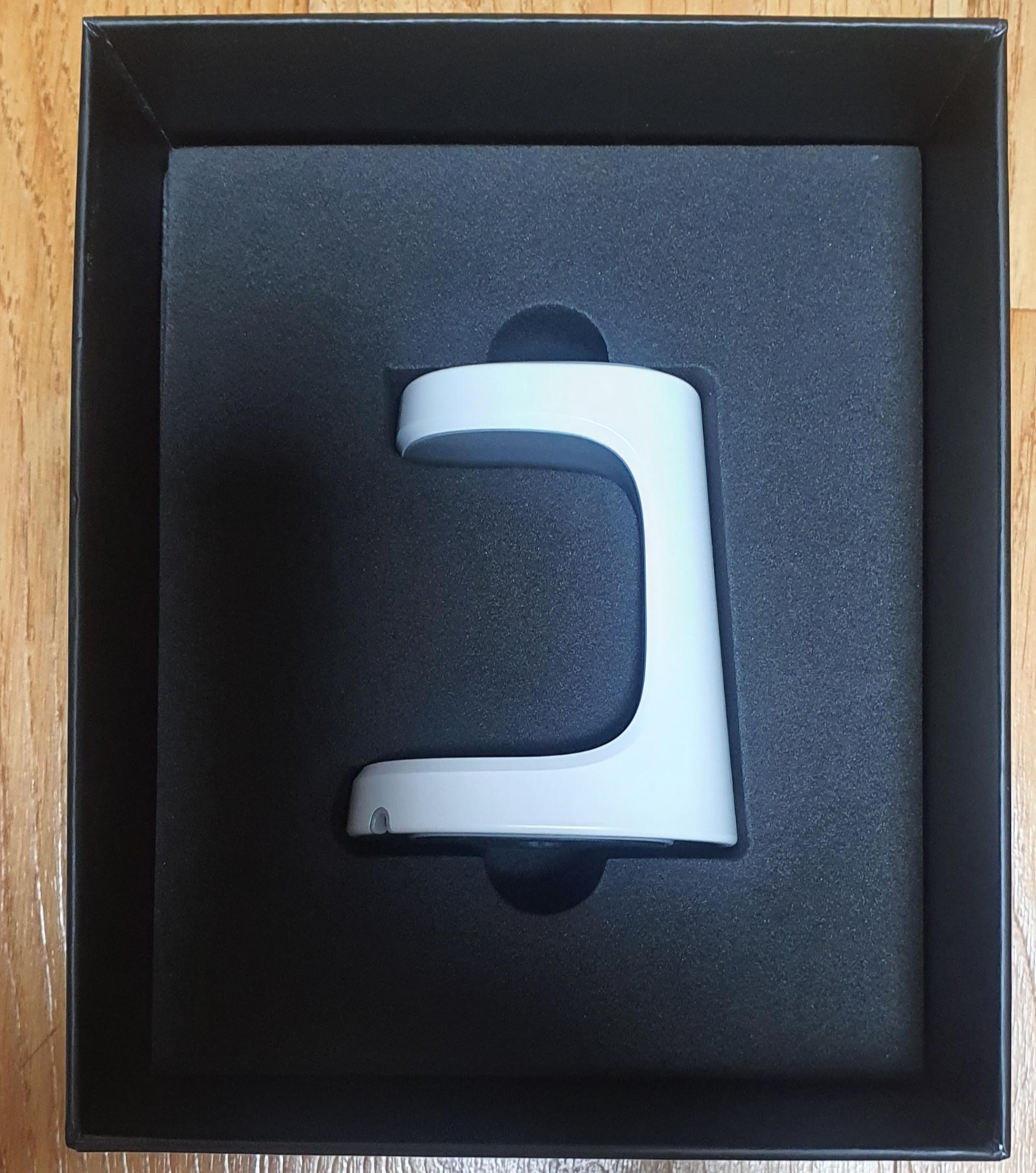
무슨 케이스인가 했더니

무선충전기가 달린 케이블과 간단한 설명서가 들어 있습니다.

무선 충전기가 달린 케이블 사진입니다. 그럼 무선 충전기가 2대라서 좋습니다.

설명서를 찍어봤습니다. 확대하면 간단하게 워치에 대한 설명을 읽어볼 수 있습니다.
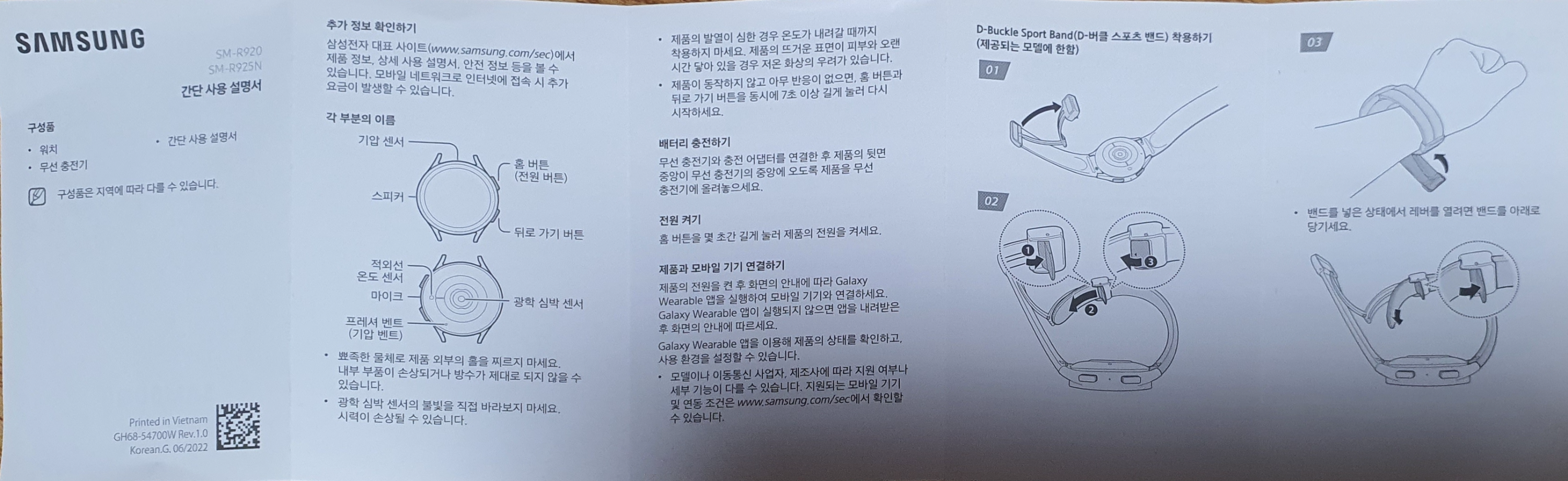
홈 버튼을 살짝 누르니(설명서는 몇 초간) 워치가 시작됩니다.

잠시 지나니 '환영합니다'란 메시지가 나옵니다.

워치 설정은 워치에서 하지 않고 폰에서 합니다.

폰에서 앱을 실행하니 '시작 중...'이란 메시지가 표시되고,

설정을 하는 동안 워치 사용법을 확인하라고 합니다. 시작 버튼을 누르니
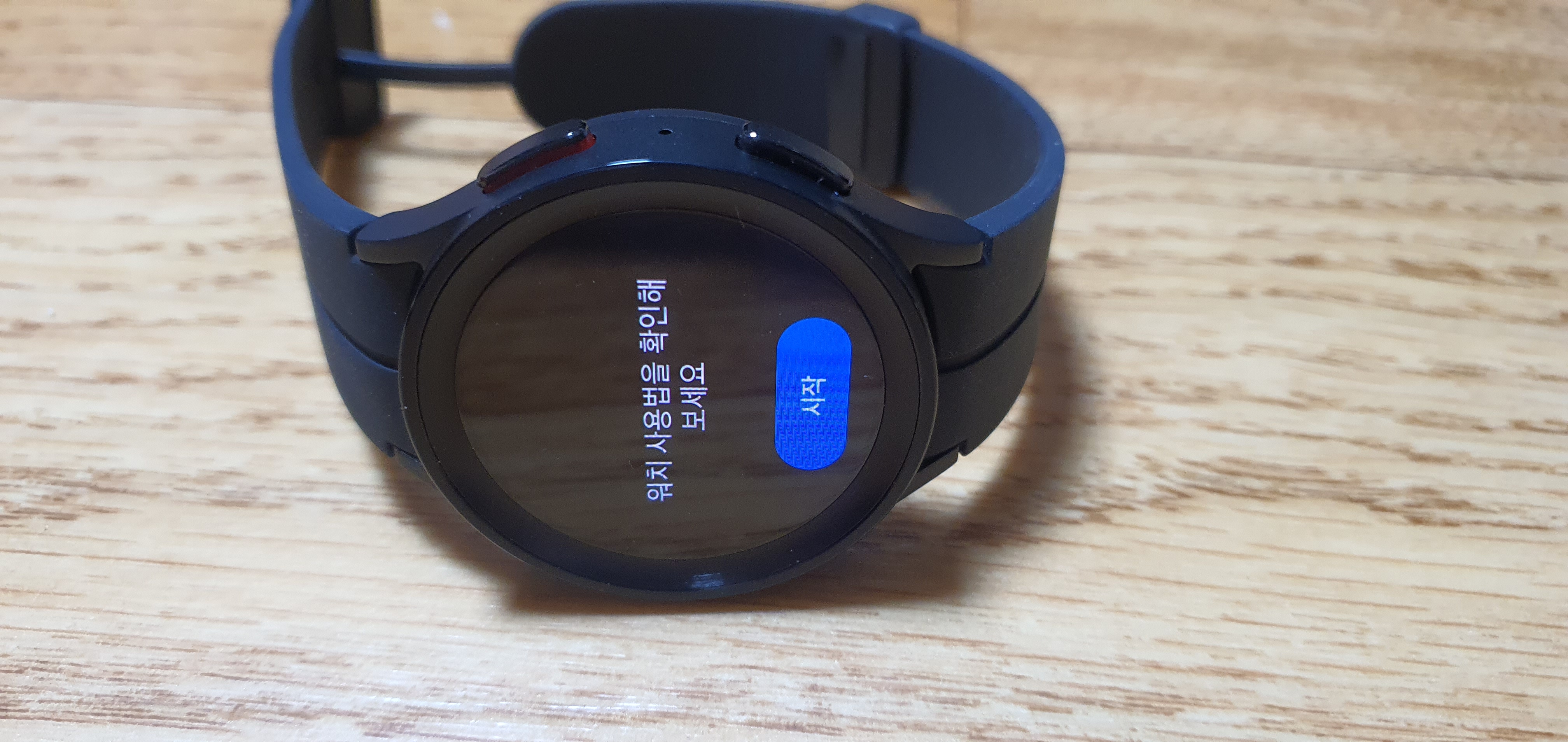
"빠른 설정창을 열려면 위쪽 가장자리를 아래로 내리세요."란 메시지가 나오고, 메시지에 따라 위에서 아래로 내리면

그다음은 "앱 트레이를 열려면 아래쪽 가장자리를 위로 올리세요."라고 나옵니다.

이렇게 여러 가지 워치에 대해서 간단한 사용법 교육을 시킵니다.

스마트폰에서의 설정 화면입니다. 개인정보 등에 대해 동의 여부를 물어봅니다. '진단 데이터 보내기'는 옵션인데 워치5의 발전을 위해 동의했습니다.
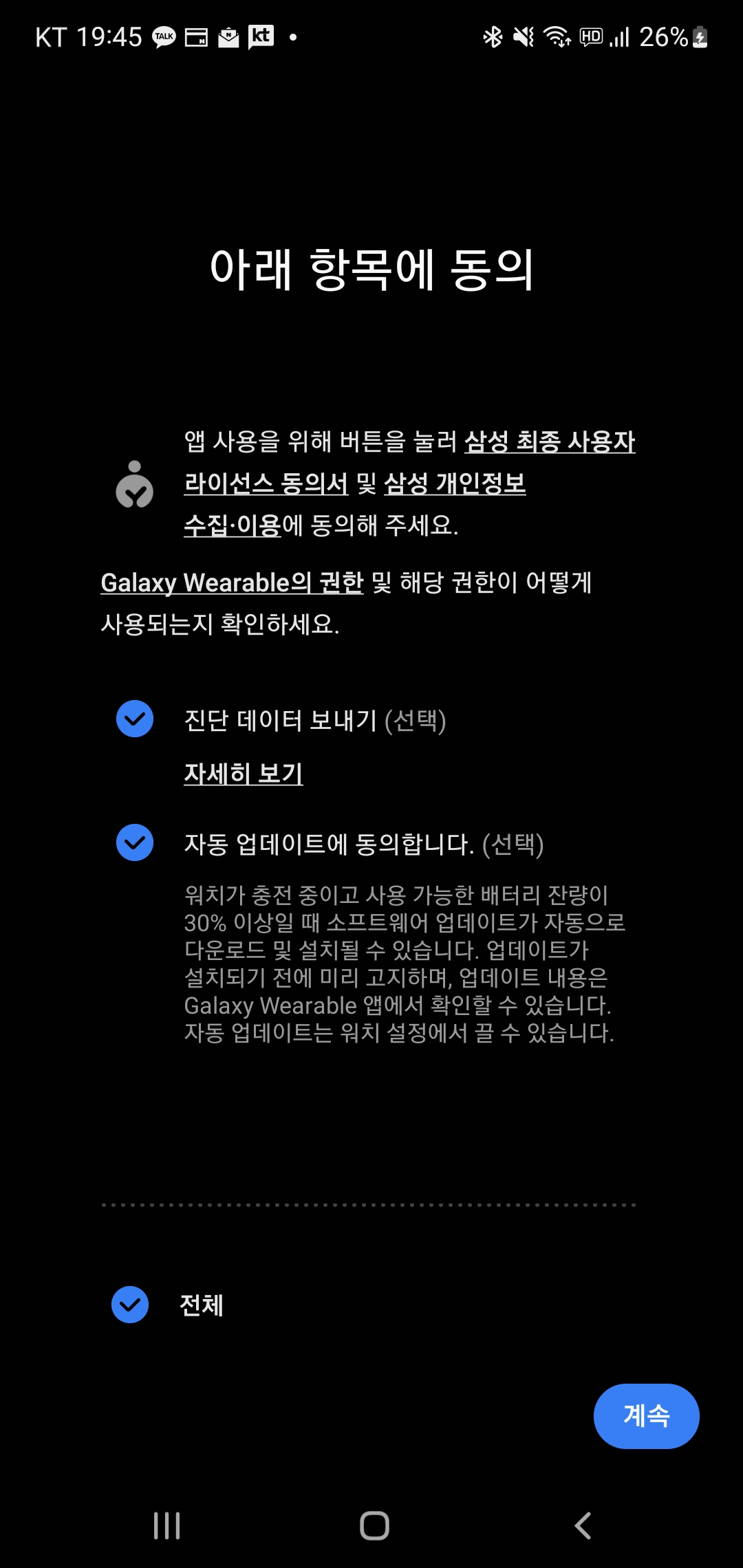
구글 서비스 약관에 대한 동의 여부도 묻습니다. 아래 '더 보기'버튼이 있어 누르면
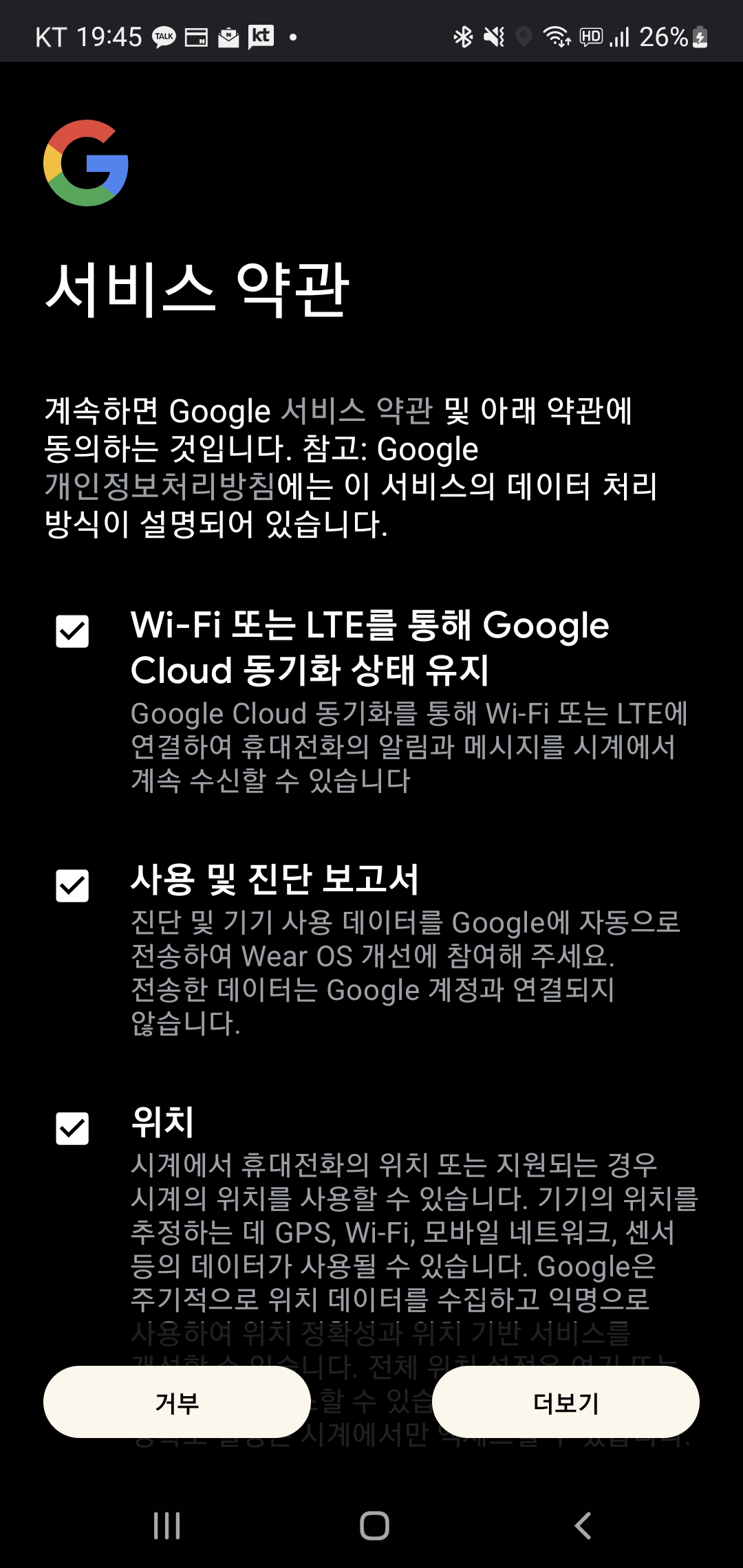
자동 업데이트에 대한 내용이 있습니다.
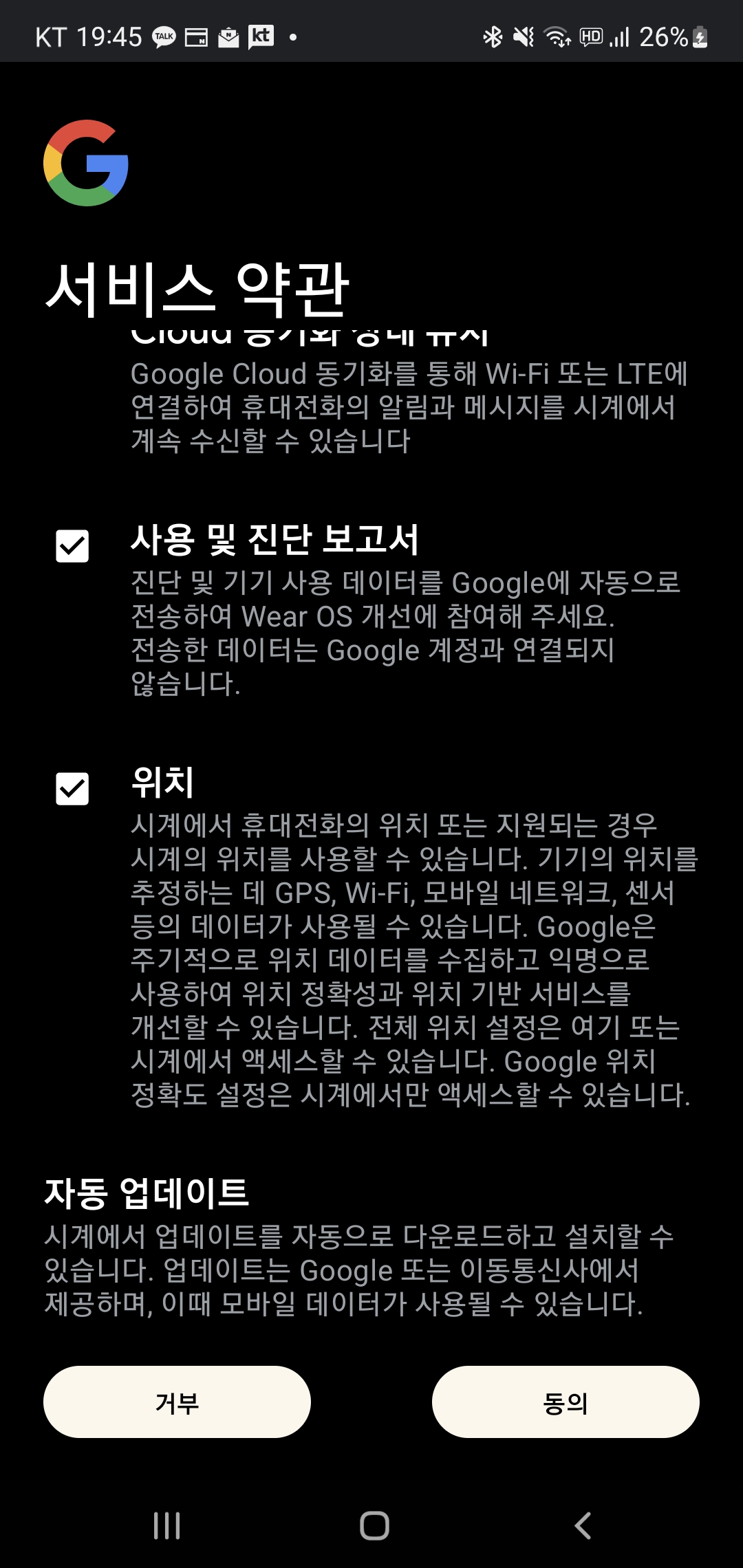
'워치를 준비하는 중... "이라고 하면서 앱도 설치하고
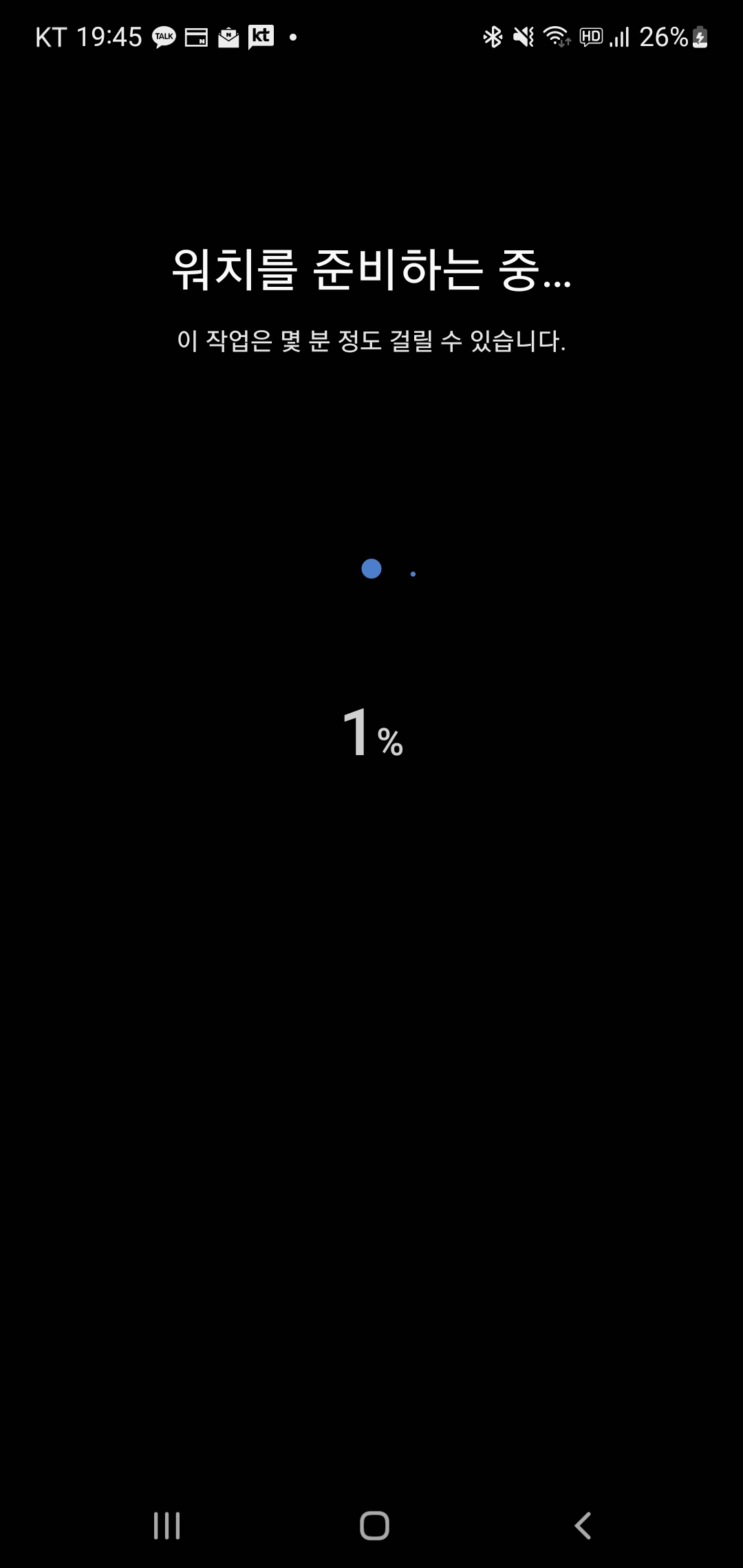
구글 계정 정보도 가져옵니다.

로그인할 계정을 선택하라고 합니다.
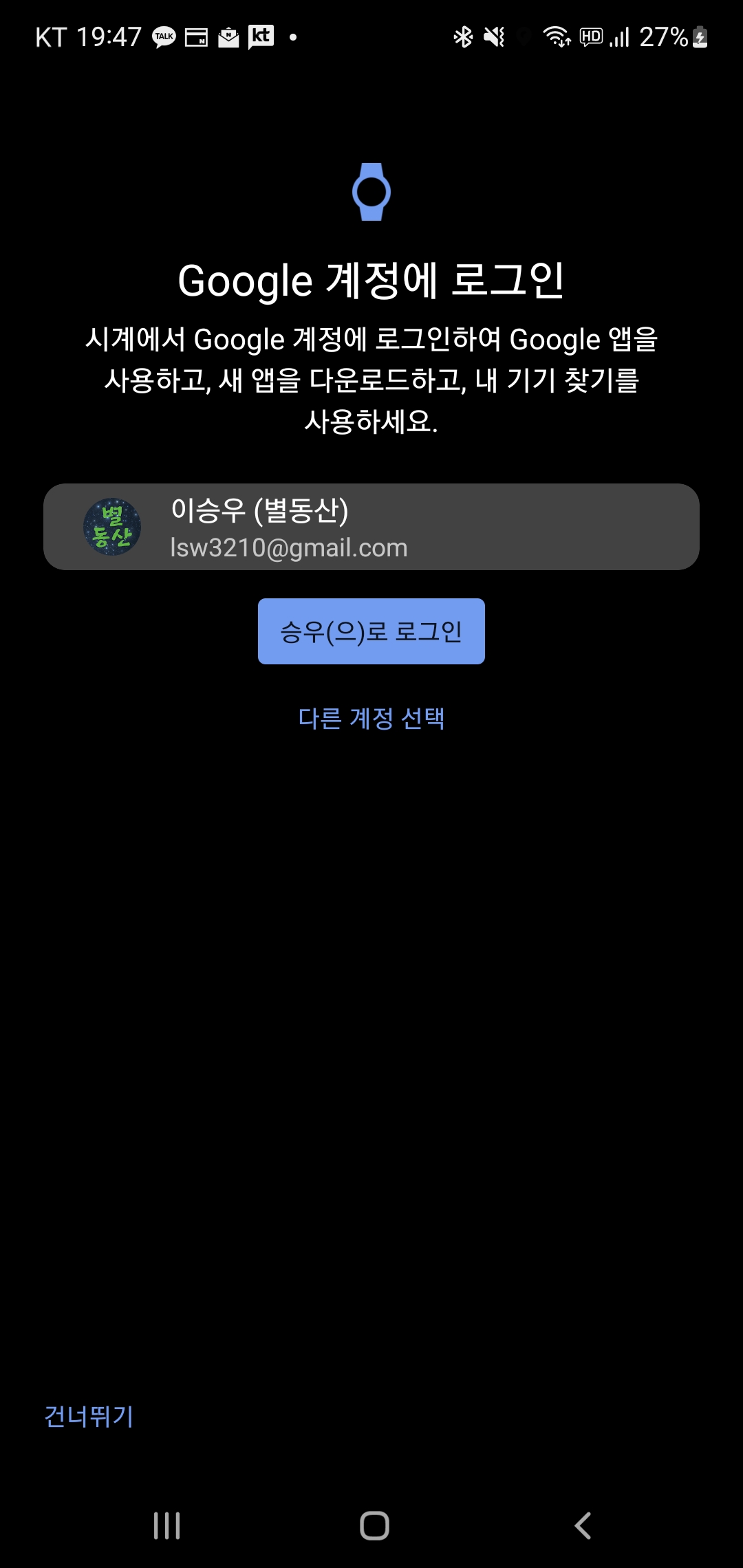
로그인 중 표시가 보이고,
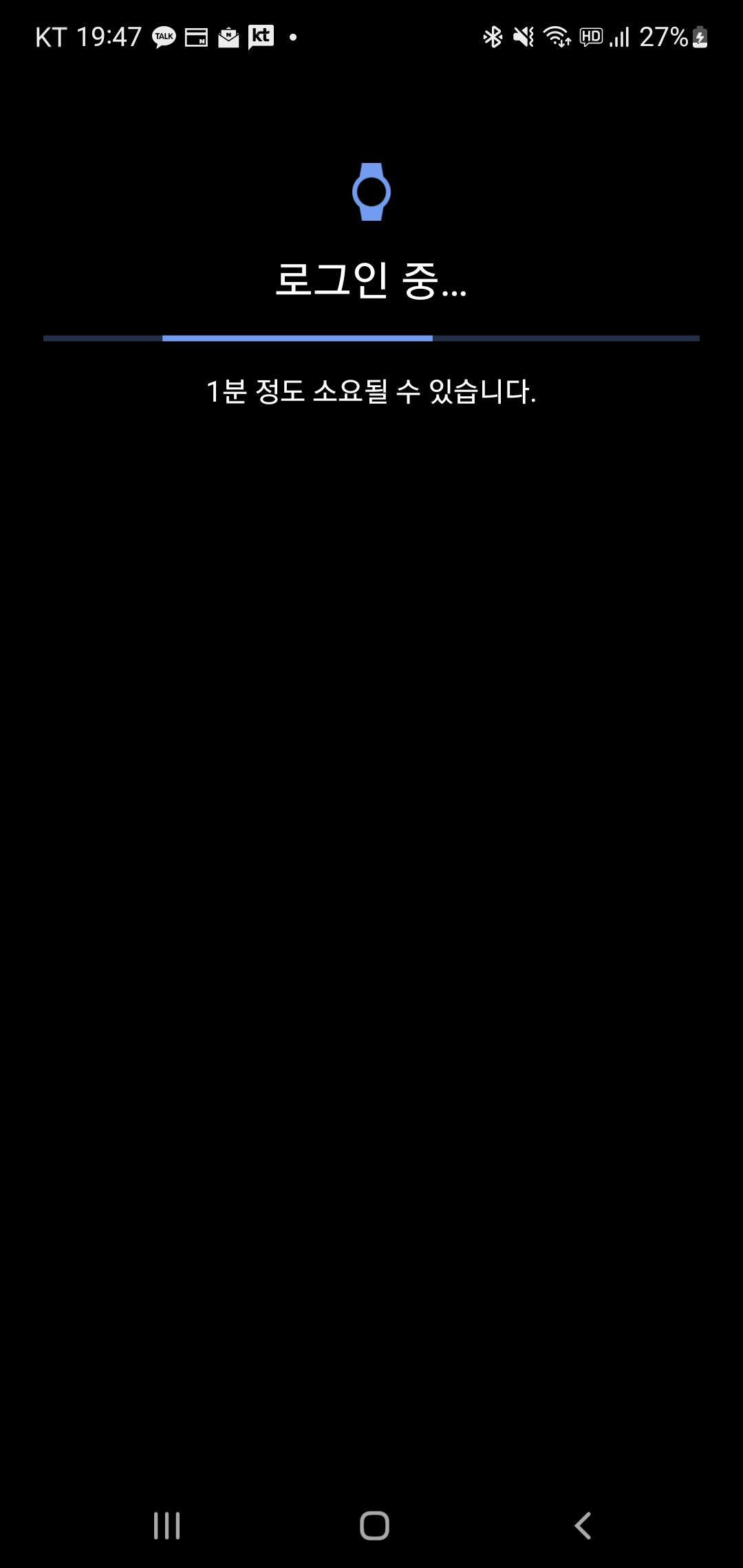
구글 플레이 확인 중 메시지도 보입니다.
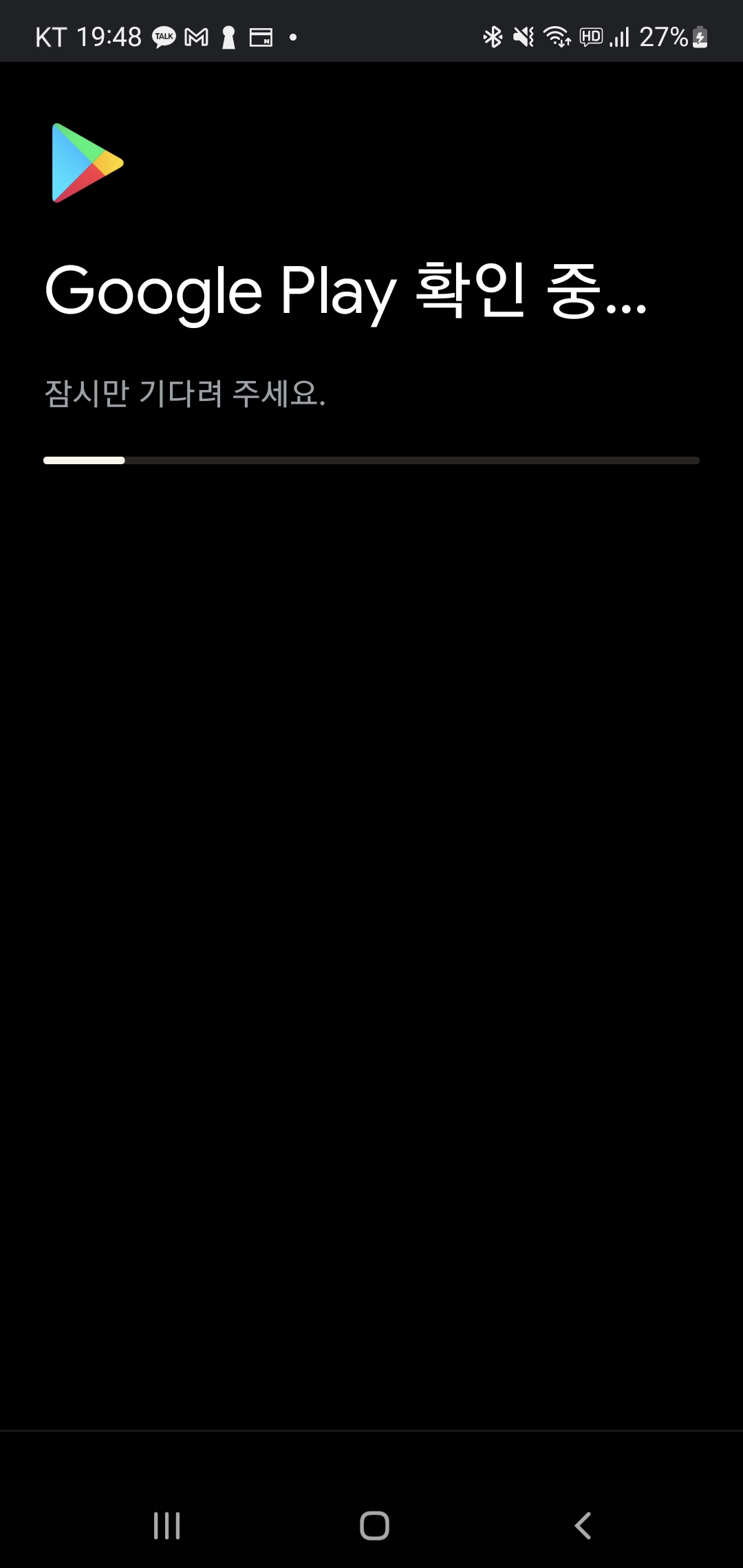
워치3를 사용하고 있어서 삼성 클라우드로 복원한다고 하는데,
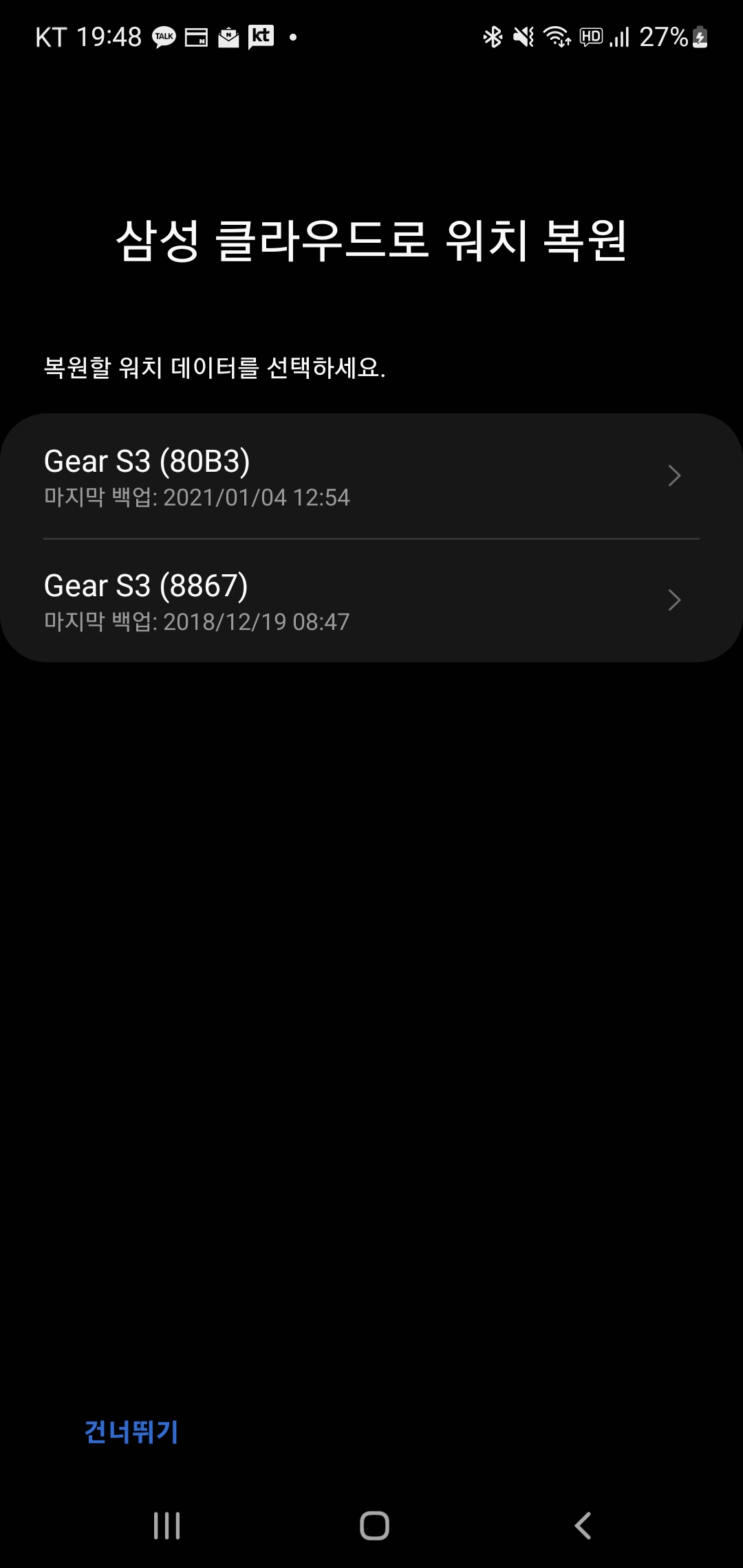
운영체제가 달라서, 알람과
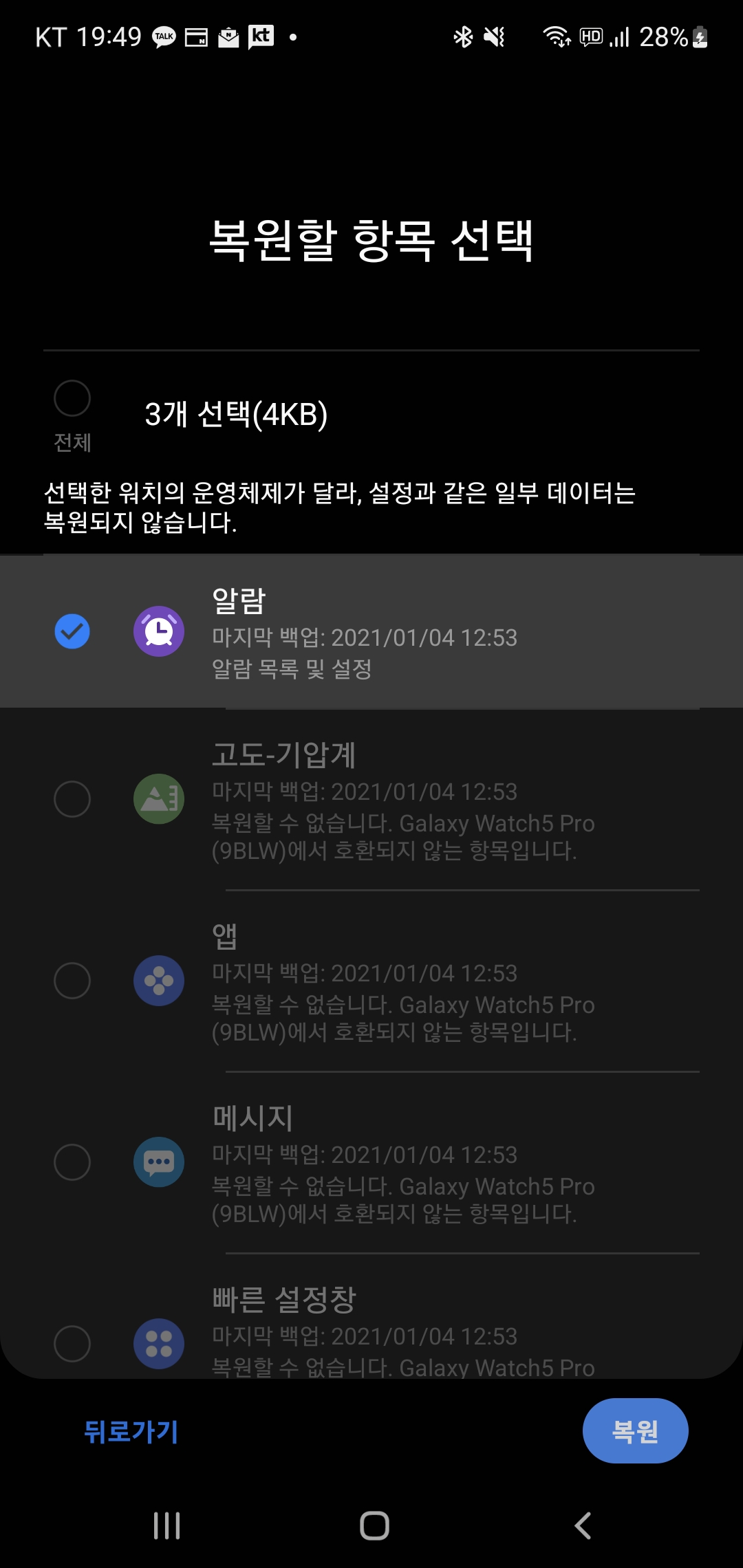
삼성 헬스, 설정 정보를 복원할 수 있다고 하는데,
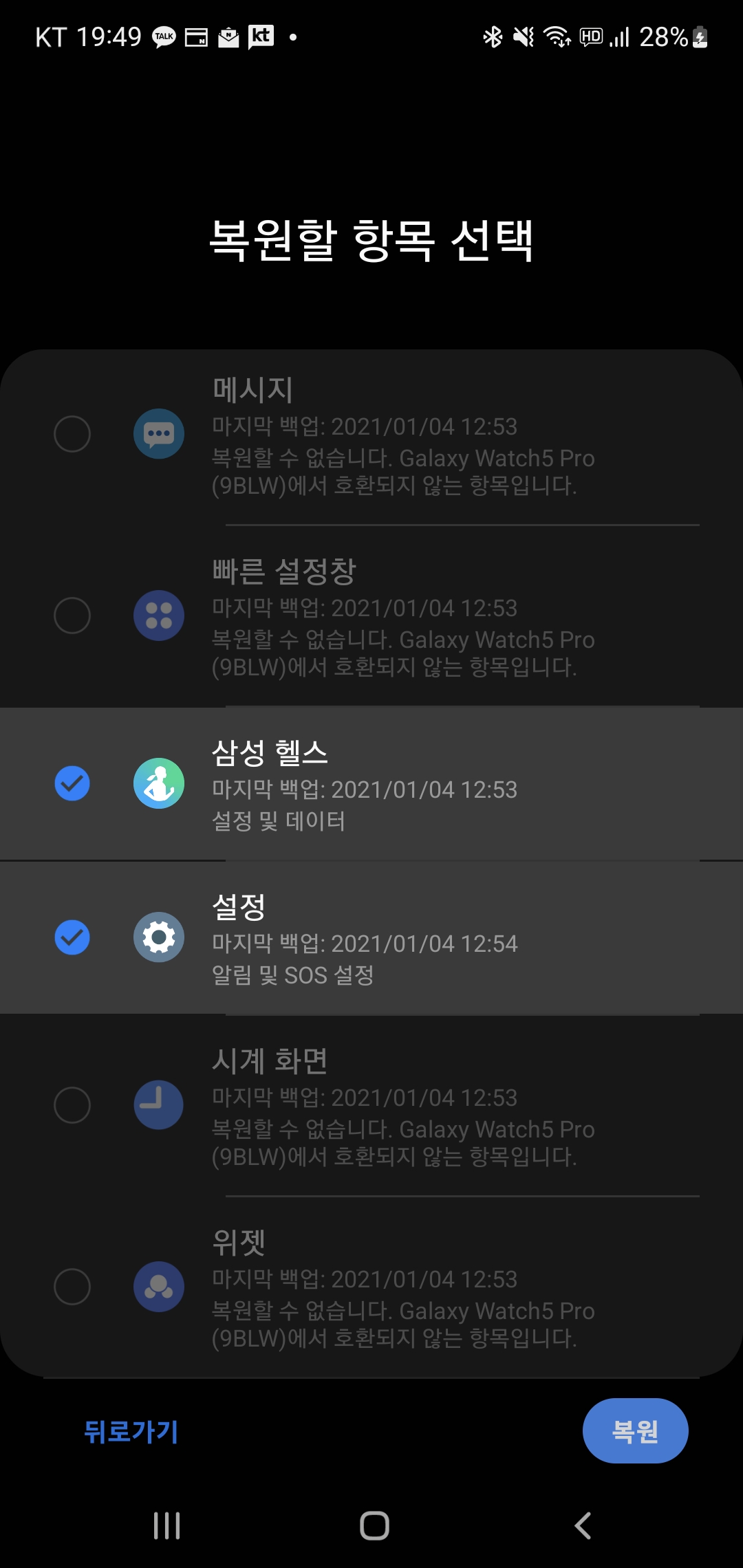
알람 데이터는 복원할 수 없다는 메시지가 표시됩니다. 알람이 1개 있는데 이상하네요. 그래서 건너뛰기를 눌렀습니다.
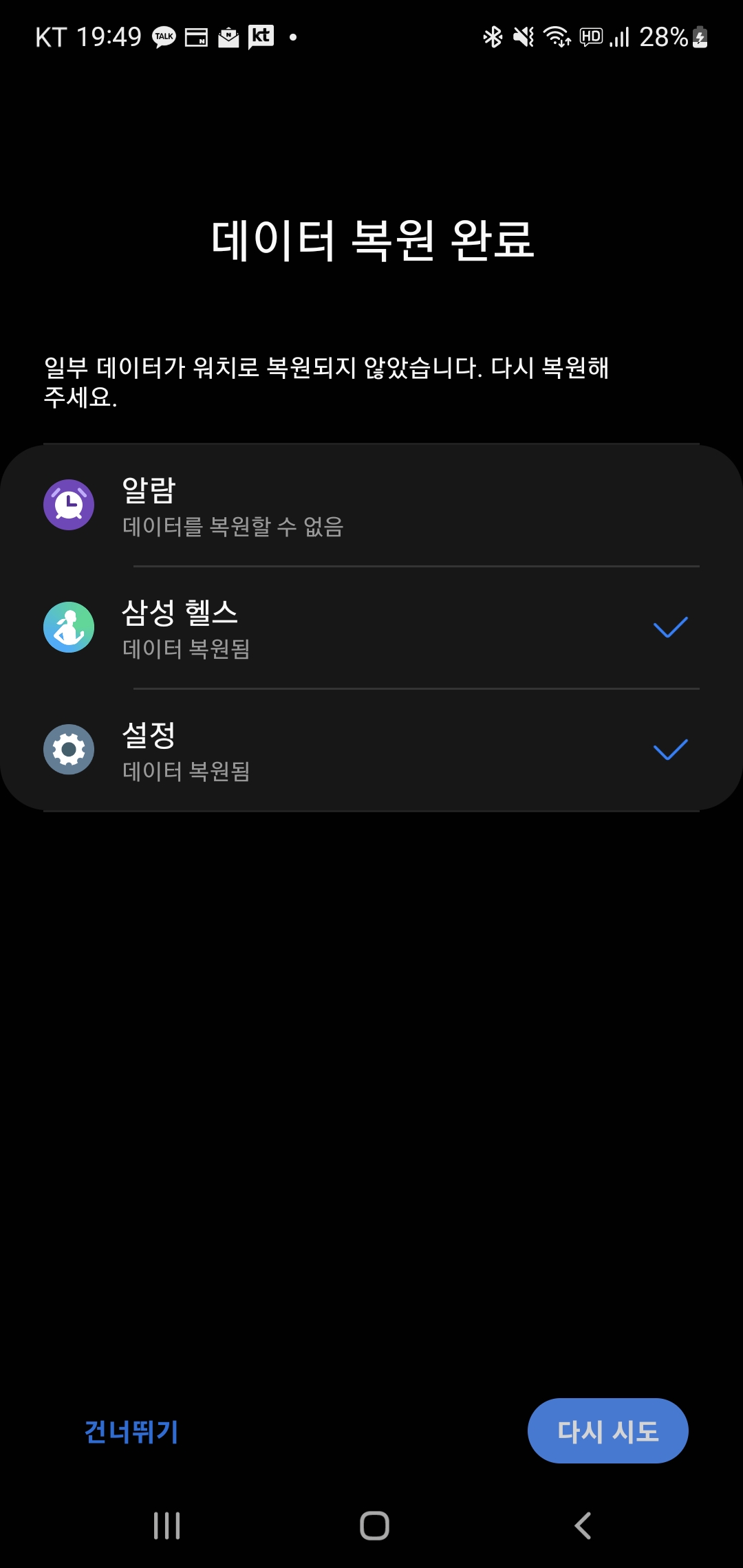
"완료 중..." 메시지가 표시되면서 "워치에 어떤 기능이 있는지 살펴보라"라고 합니다.
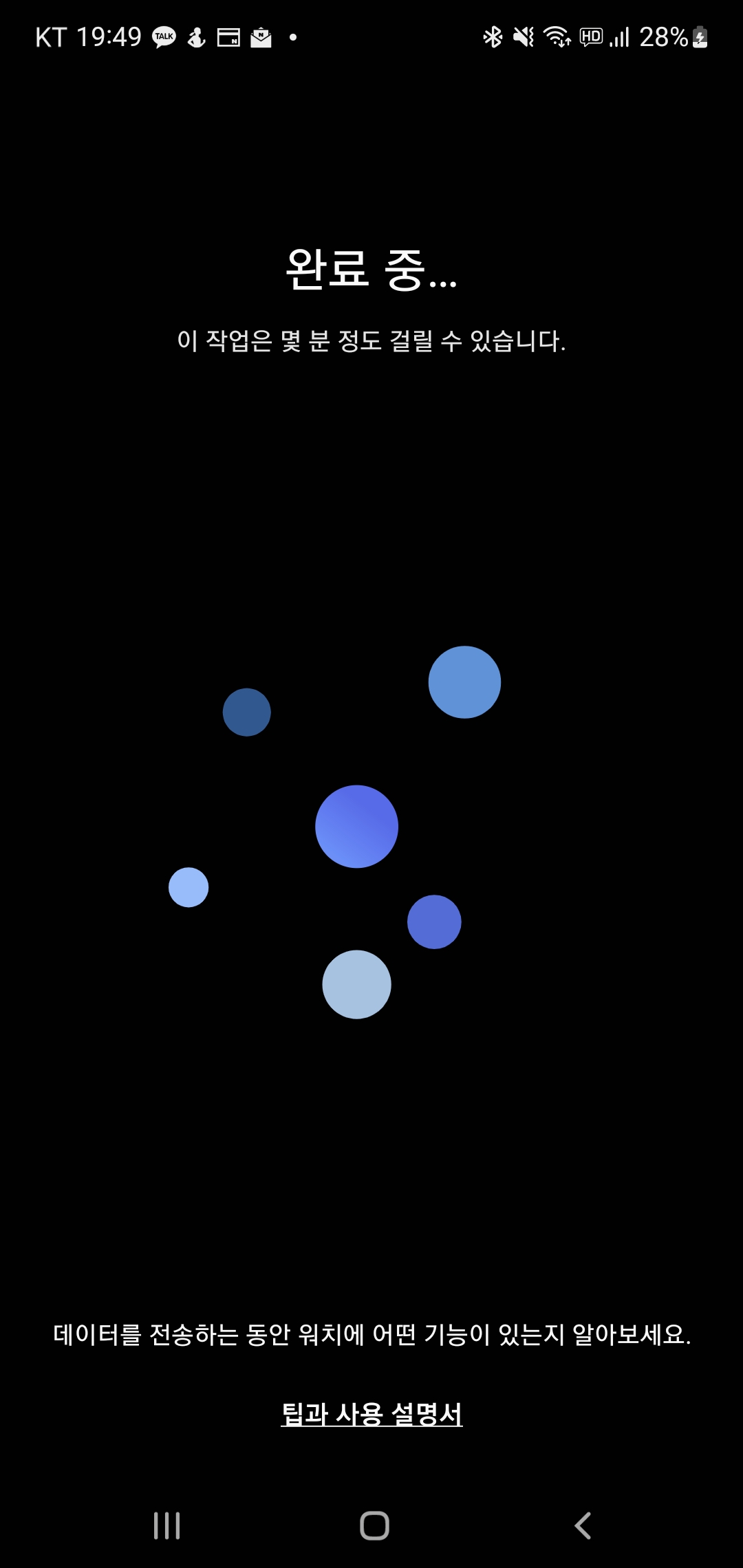
팁과 사용 설명서를 클릭하면 새로운 기능이란 타이틀 아래 '나에게 맞게 설정하기', '앱 및 기능', '건강', '워치 착용하기'란 메뉴가 있습니다.
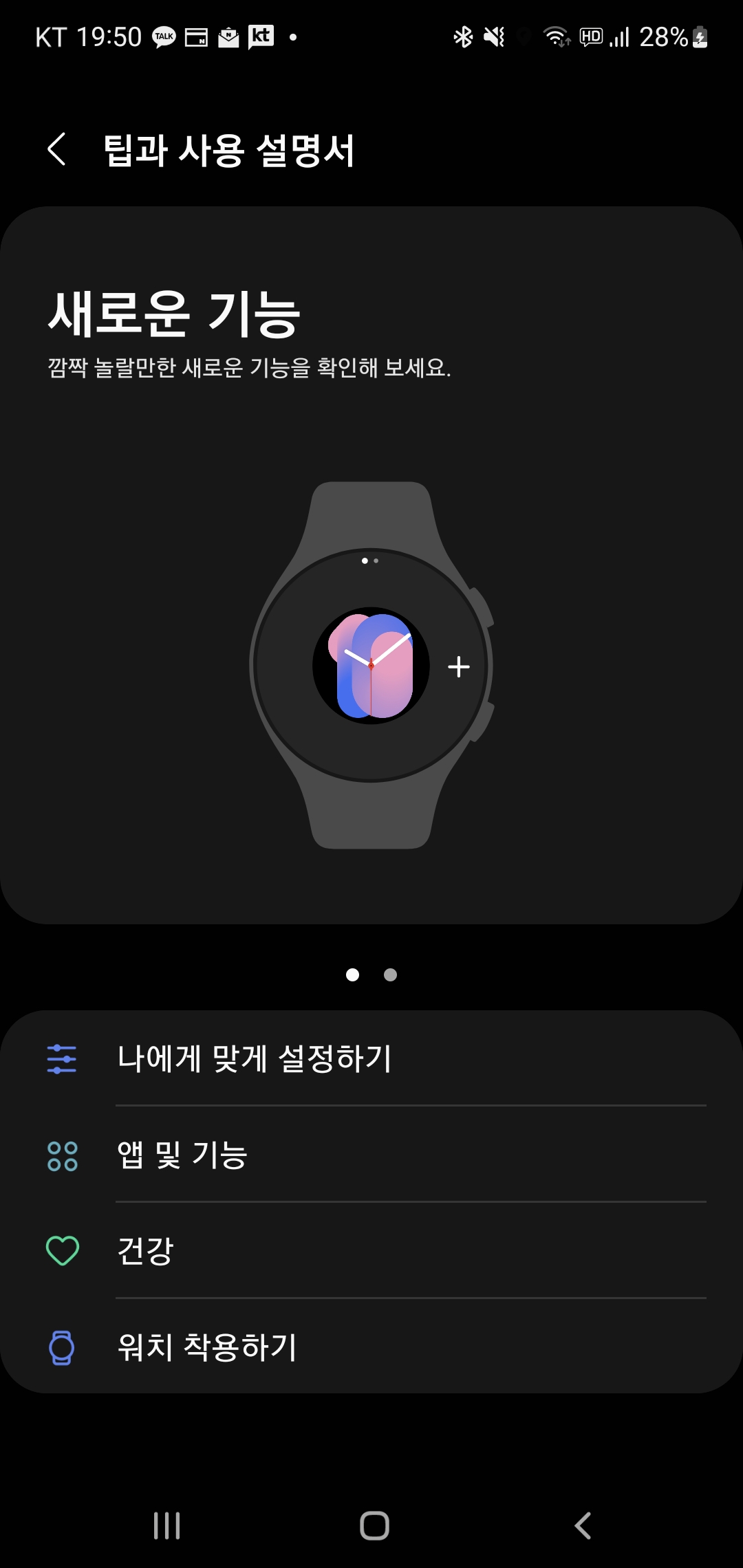
'나에게 맞게 설정하기'를 누르면 '마지막으로 사용한 앱을 열려면 홈 버튼(워치 오른쪽 위 버튼)을 두 번 누르라'라고 하고,
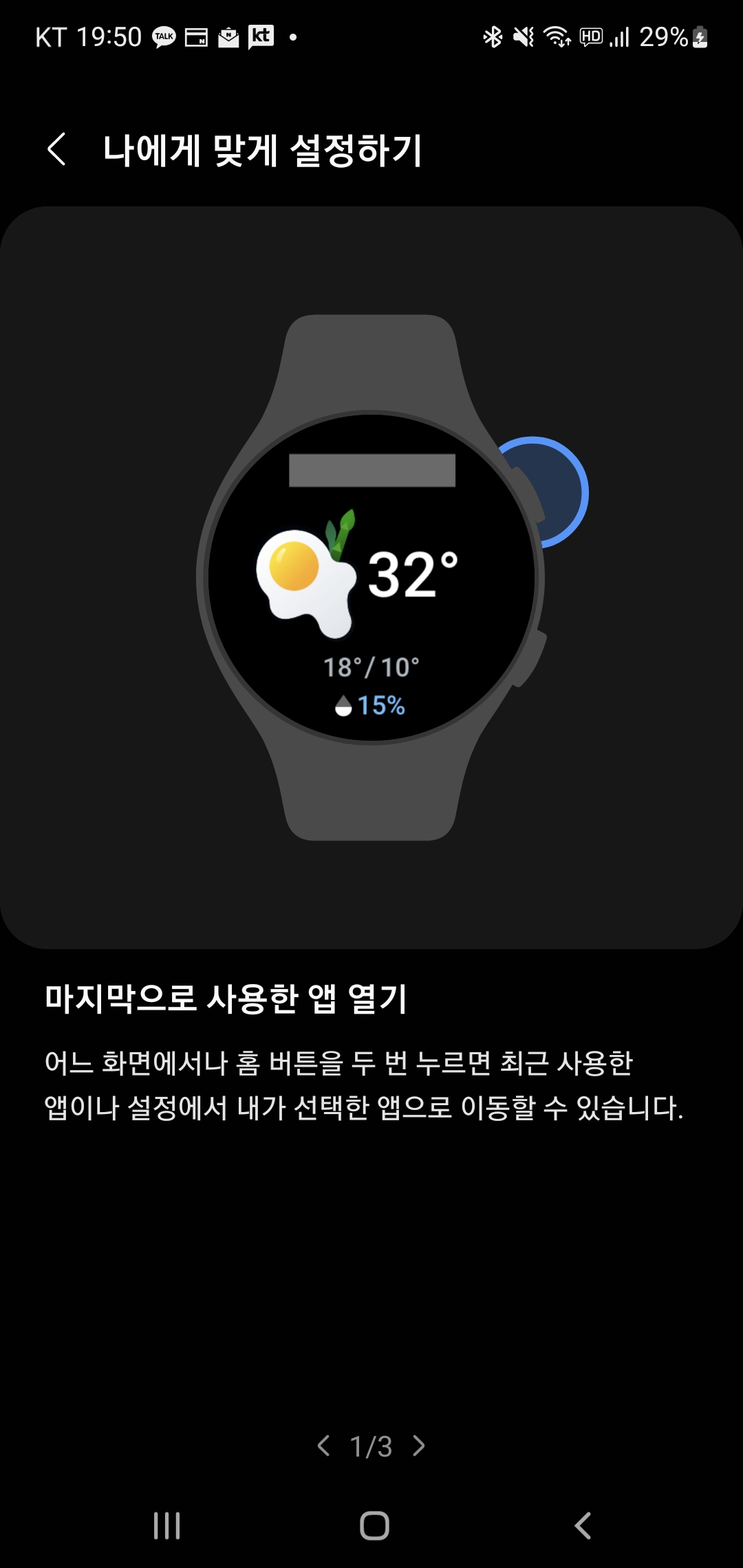
최근 앱 목록을 표시하려면 '뒤로 가기' 버튼(워치 오른쪽 아래 버튼)을 누르라고 합니다.
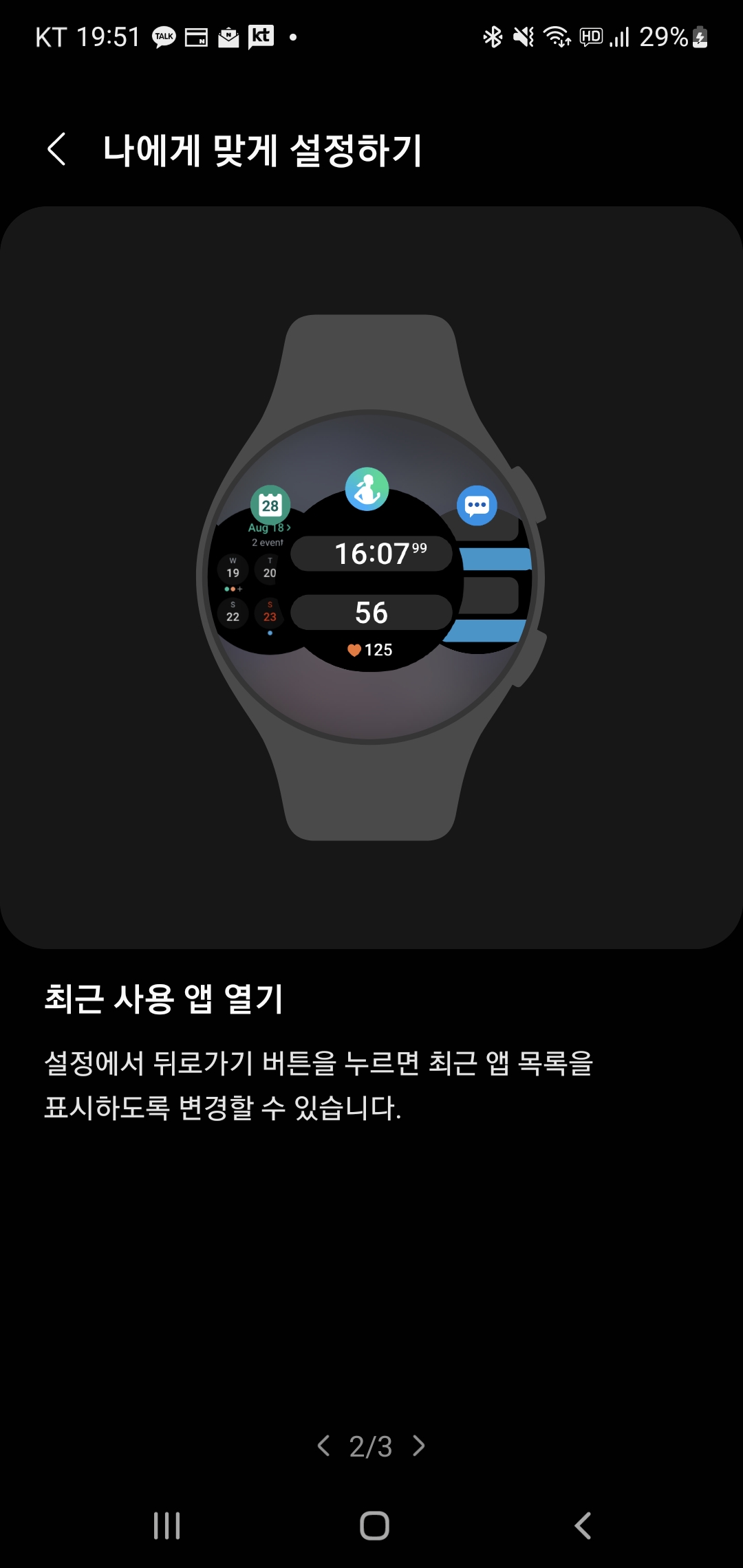
"제스처로 전화를 받거나 거절하고 알림을 끌 수 있다"라고 합니다.
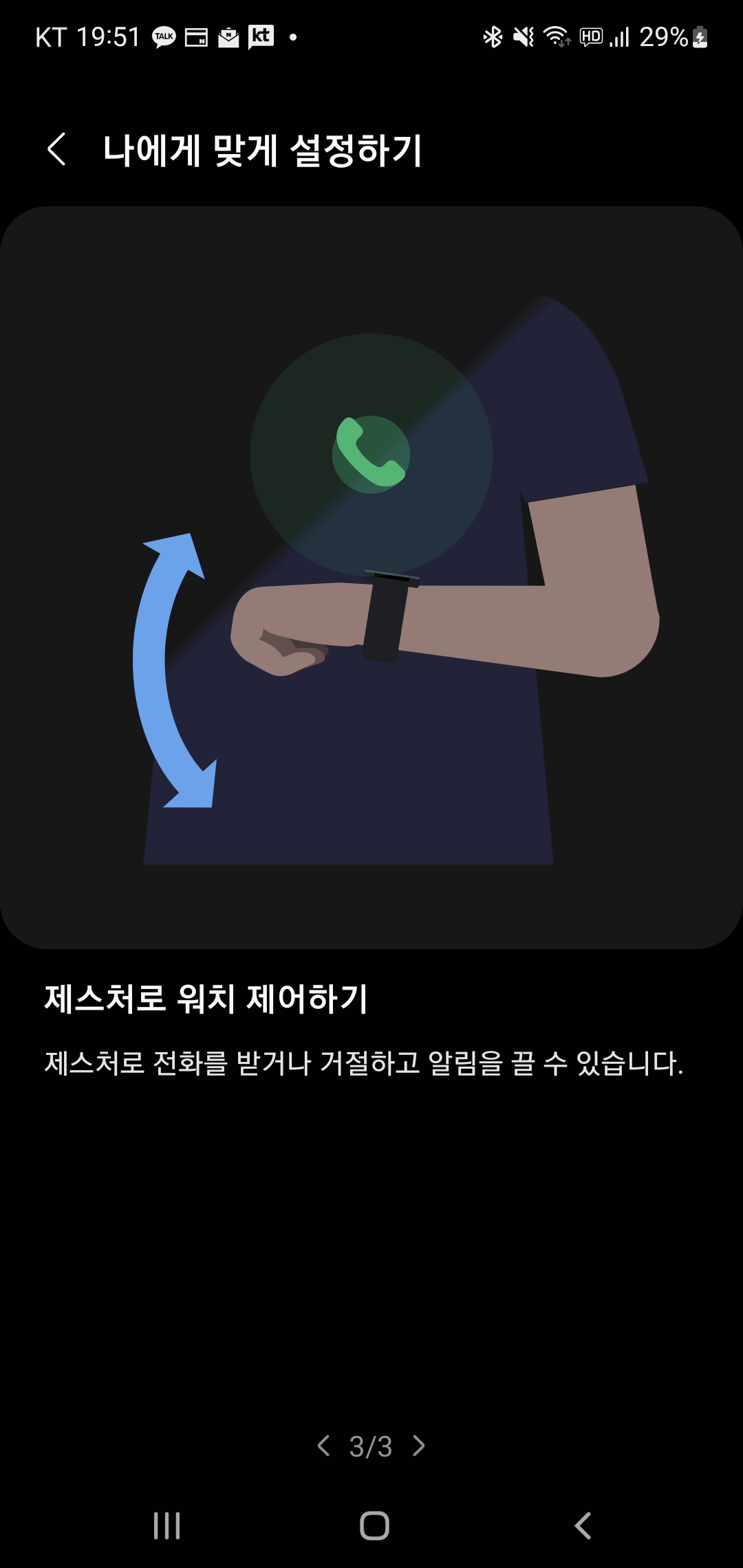
앱 및 기능에 대한 설명도 나오는데, 워치에서 바로 전화 걸고 받기가 가능하다는 내용,
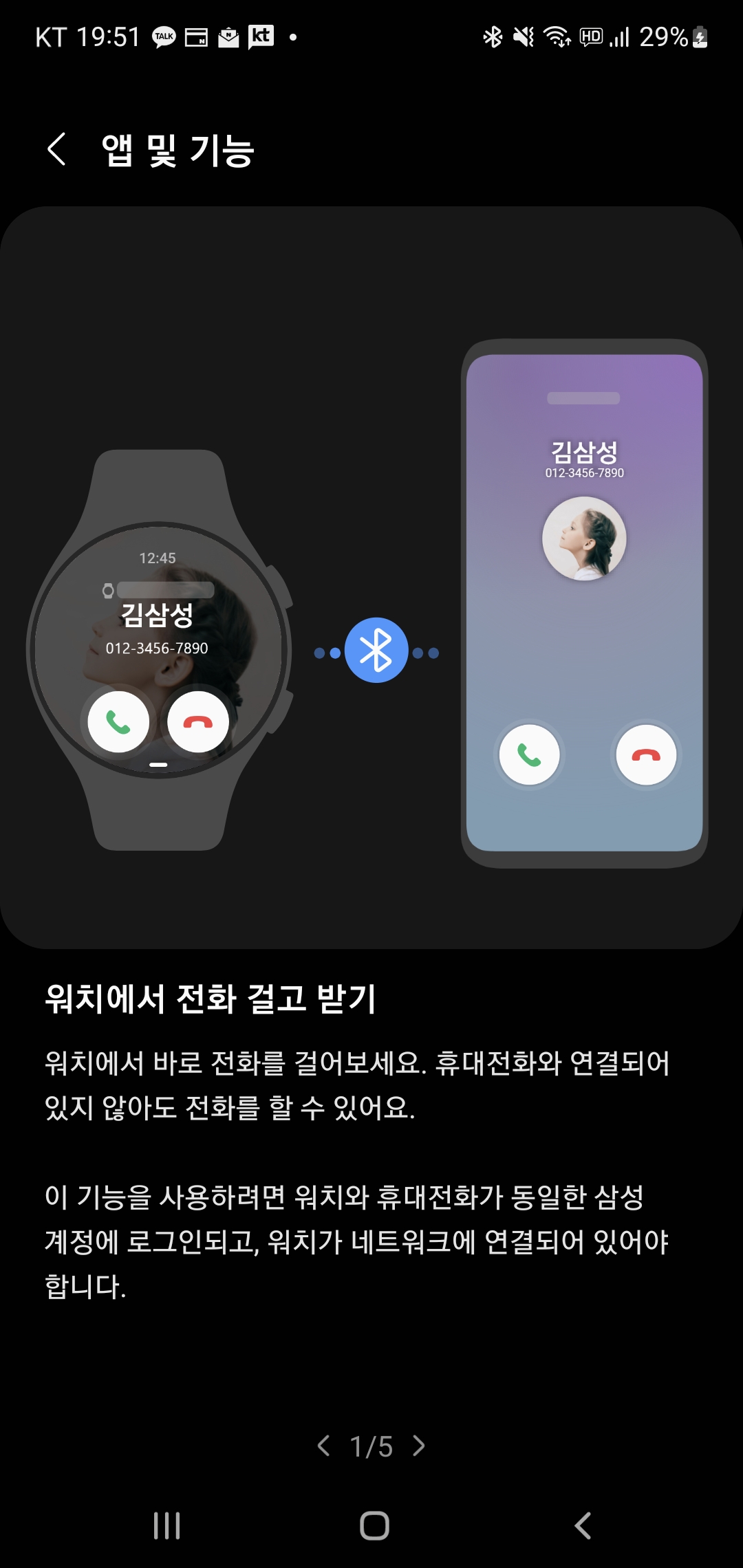
워치용 앱이 있으면 휴대전화 앱을 설치할 때 워치에도 자동으로 설치된다는 내용,
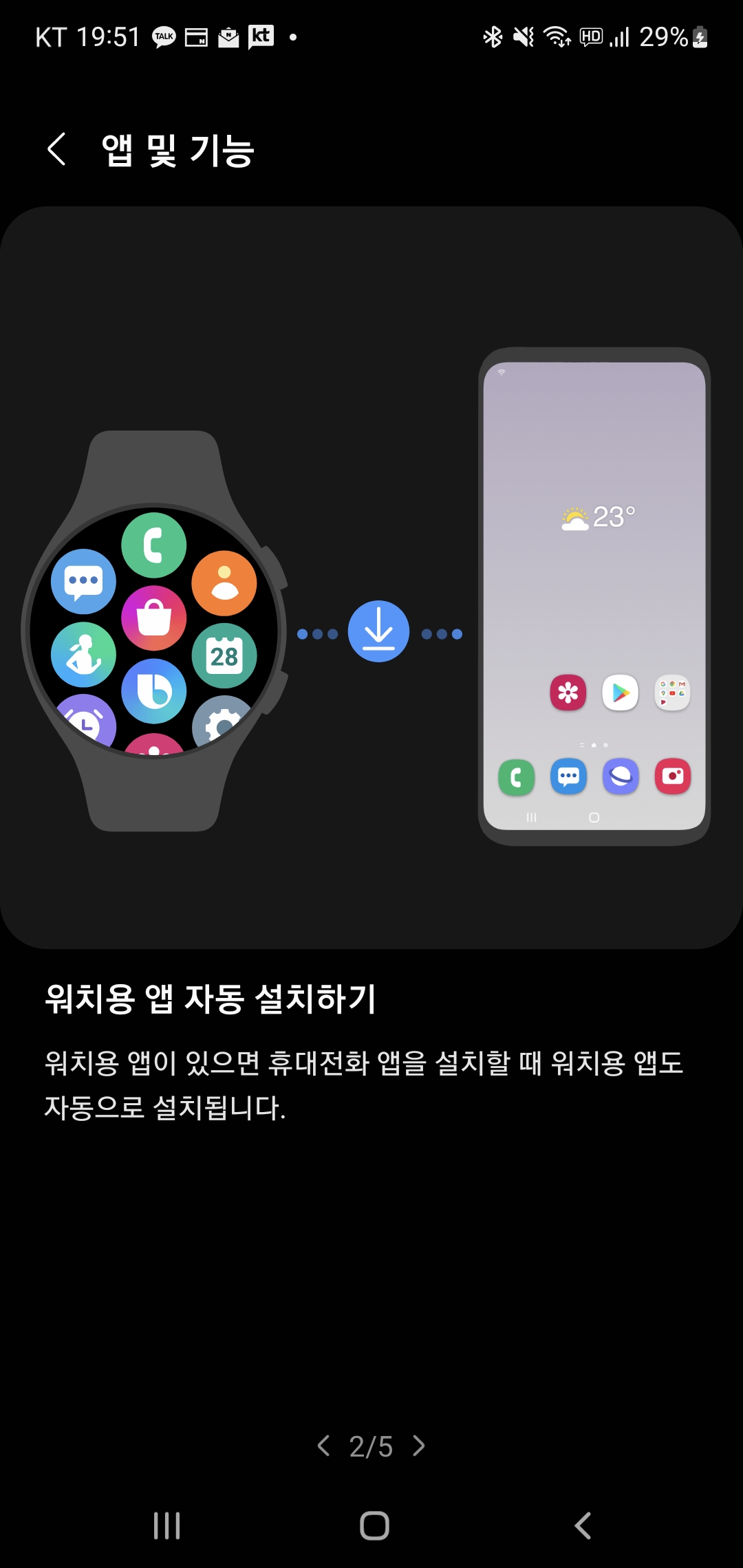
방해 금지와 취침 모드도 휴대전화와 워치에서 동시에 작동하도록 설정할 수 있다고 합니다.

스크린샷이 워치 3 프론티어에서는 전원 버튼(오른쪽 아래 버튼)을 누른 상태에서 왼쪽에서 오른쪽으로 미는 것이어서 어려웠는데, 홈버튼과 뒤로 가기 버튼을 동시에 누르니 쉽게 스크린샷이 됩니다. 스크린샷을 하면
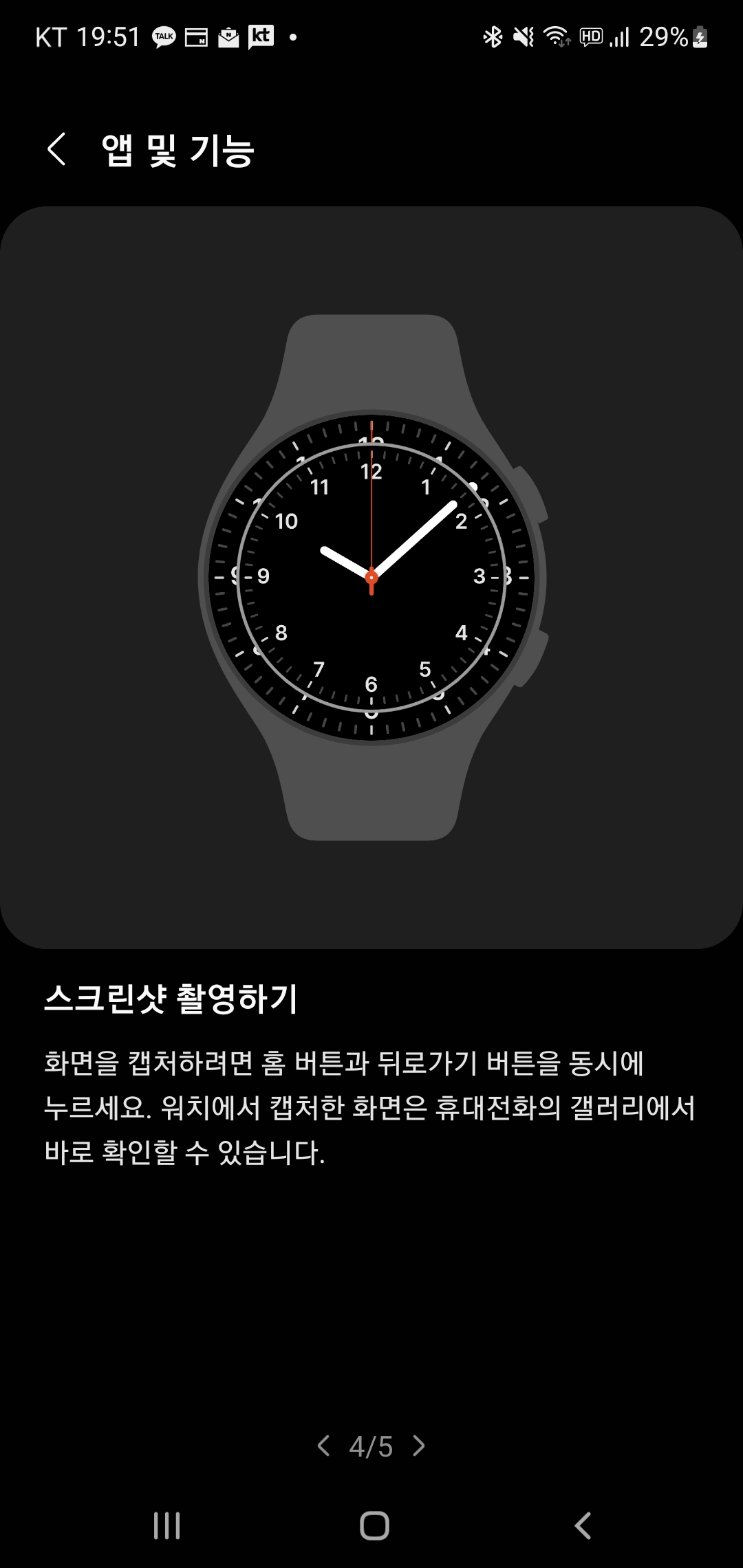
스마트폰의 Watch 폴더에 저장됩니다. 기어 S3도 같은 Watch폴더에 저장돼서 스마트폰에서 탐색기 앱으로 살펴보니, 워치3는 Pictures 폴더 아래에 저장되고, 워치5는 /DCIM/Pictures/폴더 아래에 저장됩니다.
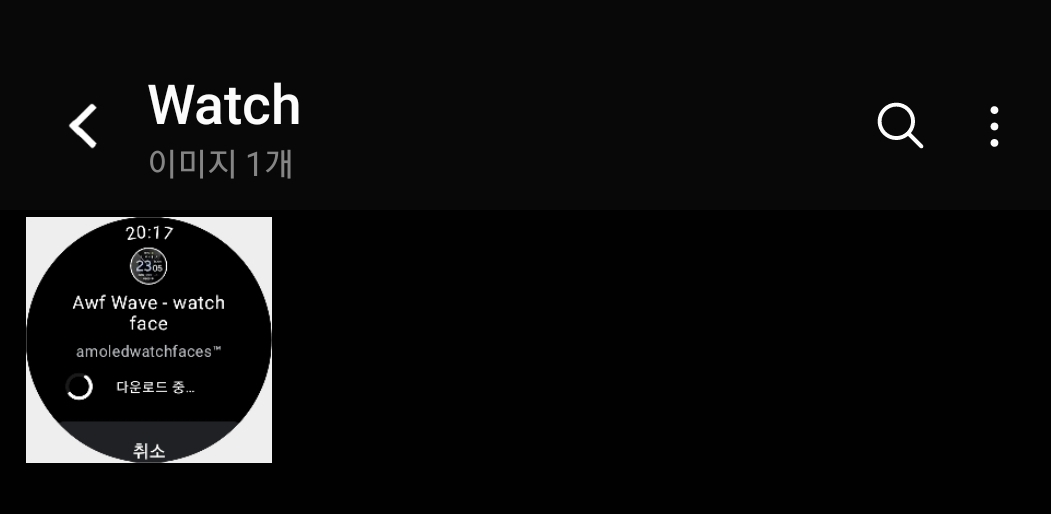
스톱워치 스타일을 변경하려면 화면을 길게 누른 다음 화면을 밀어 선택하라고 합니다.
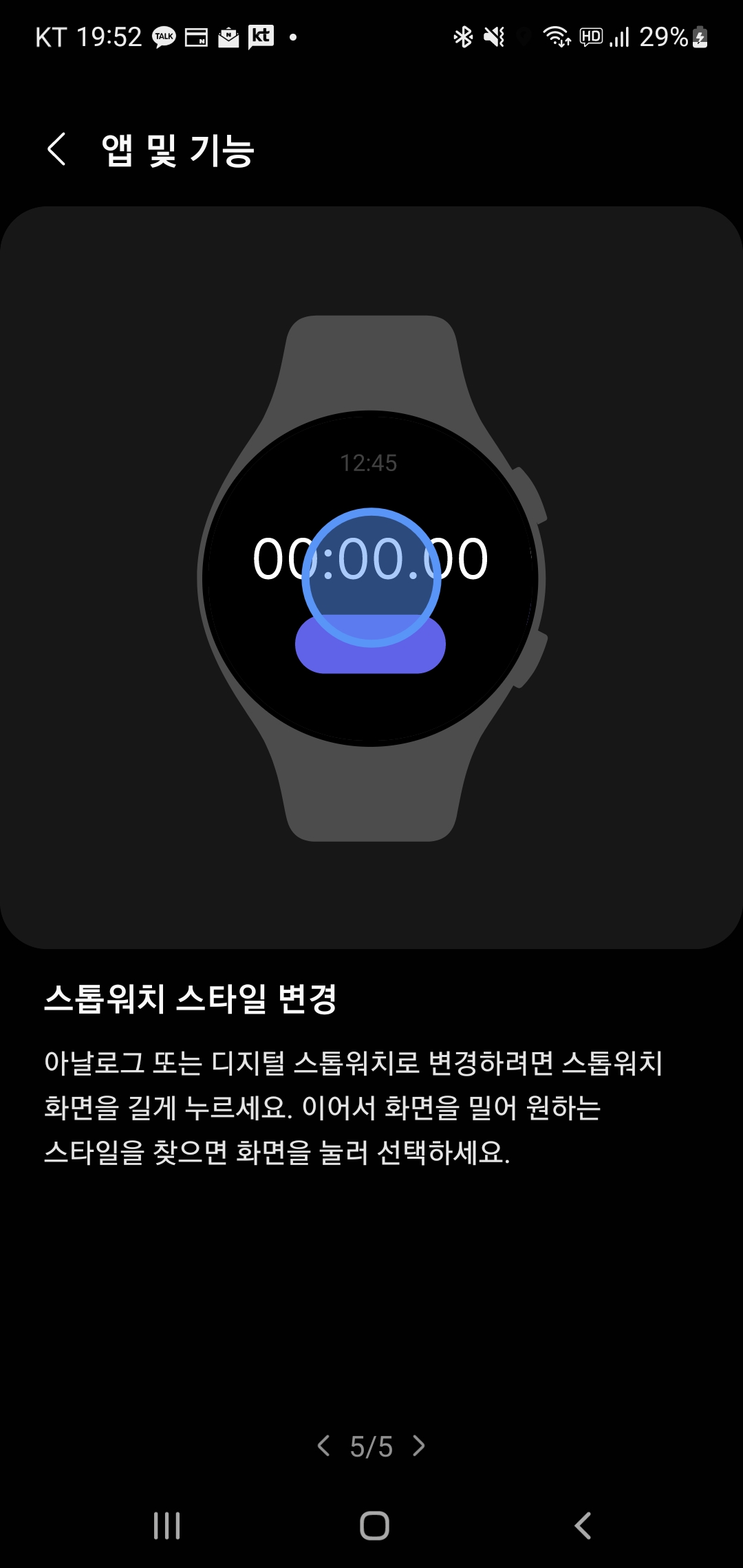
다음은 건강에 대한 설명입니다. 첫 번째는 뒤로 가기 버튼을 길게 눌러 운동 기록을 일시 정지하거나 계속할 수 있고,
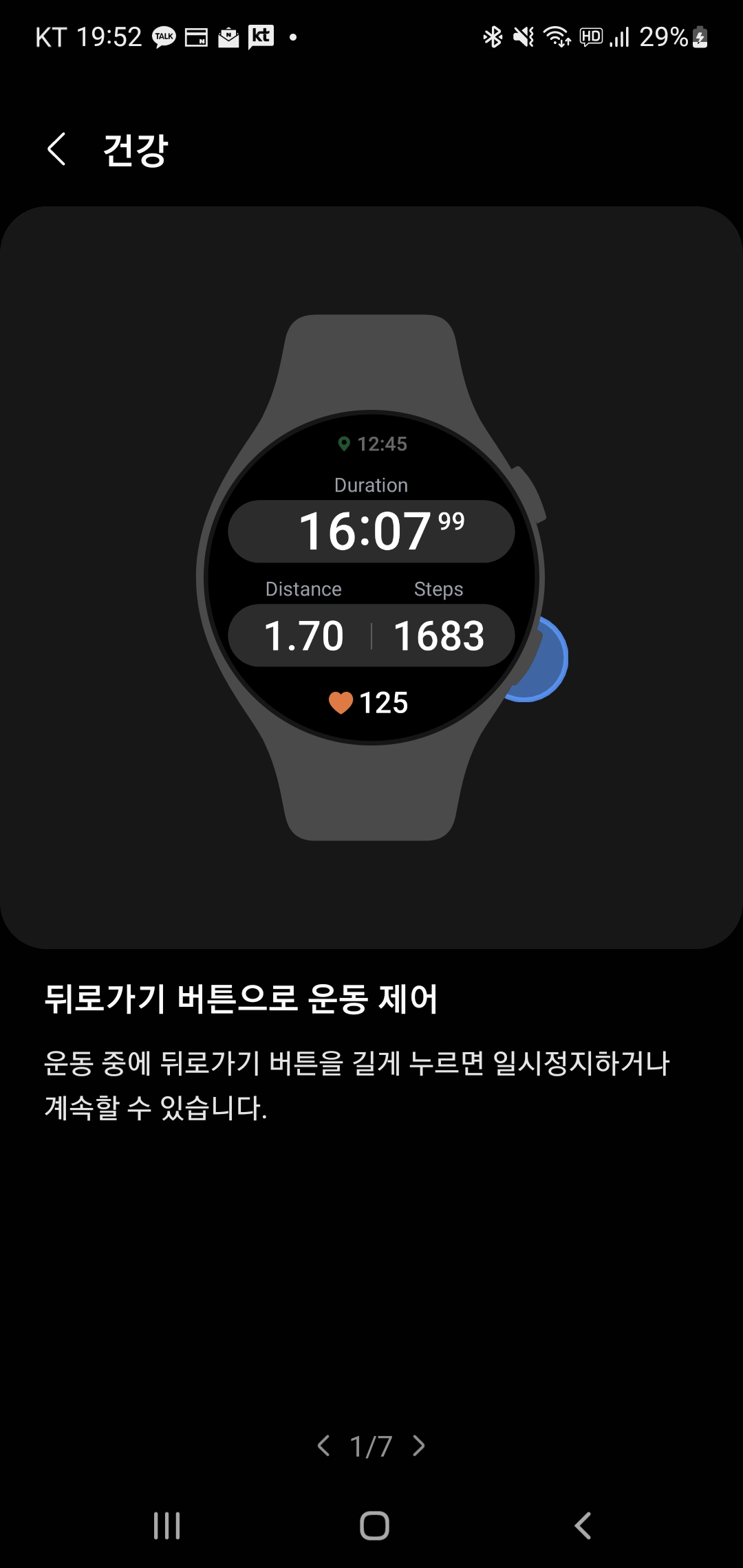
잠잘 때 워치를 착용하고 수면 단계와 수면 점수를 체크해서 더 나은 수면을 만들 수 있다고 합니다.
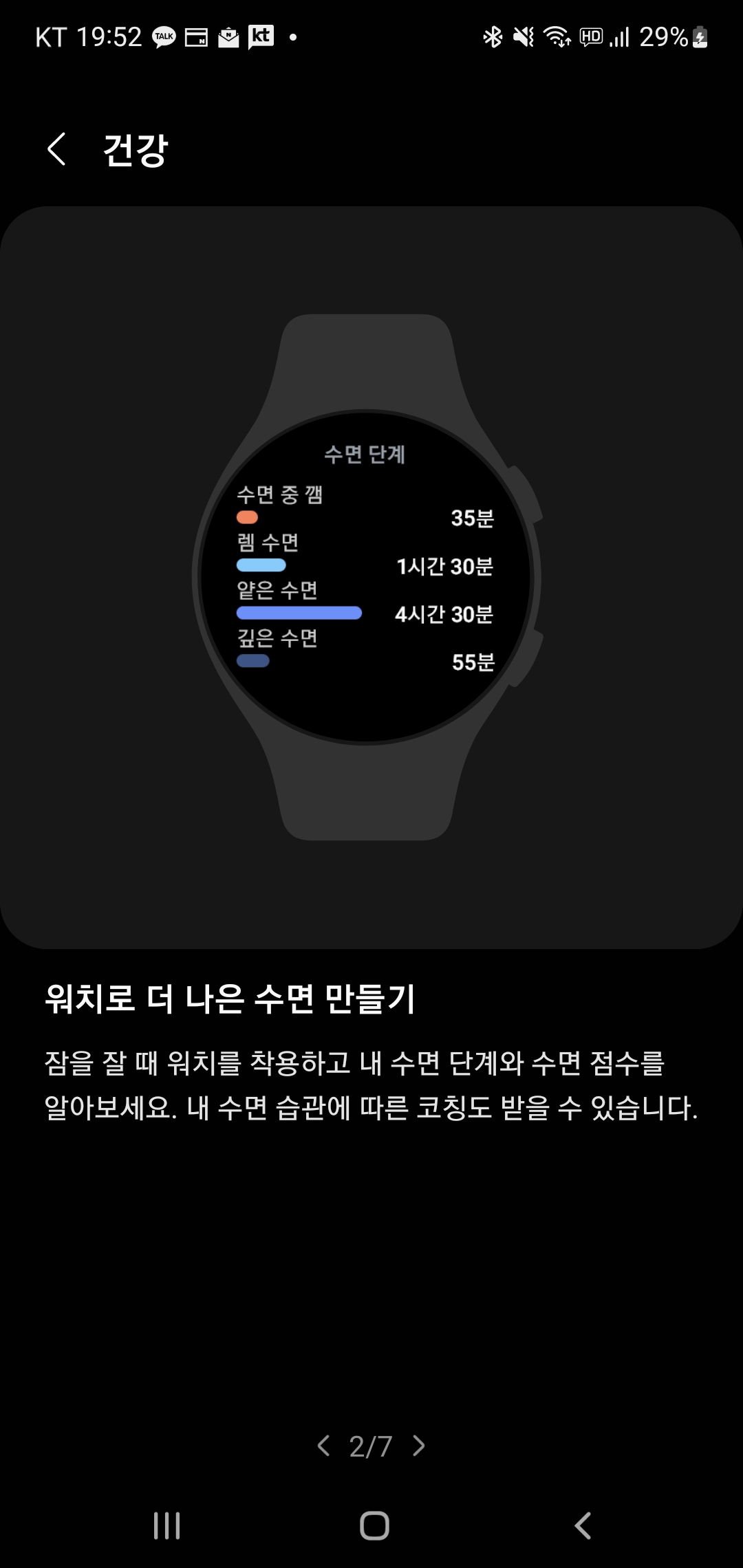
또한 수면 중 혈중 산소의 변화 정도와 코골이가 있는지도 확인할 수 있다고 합니다.
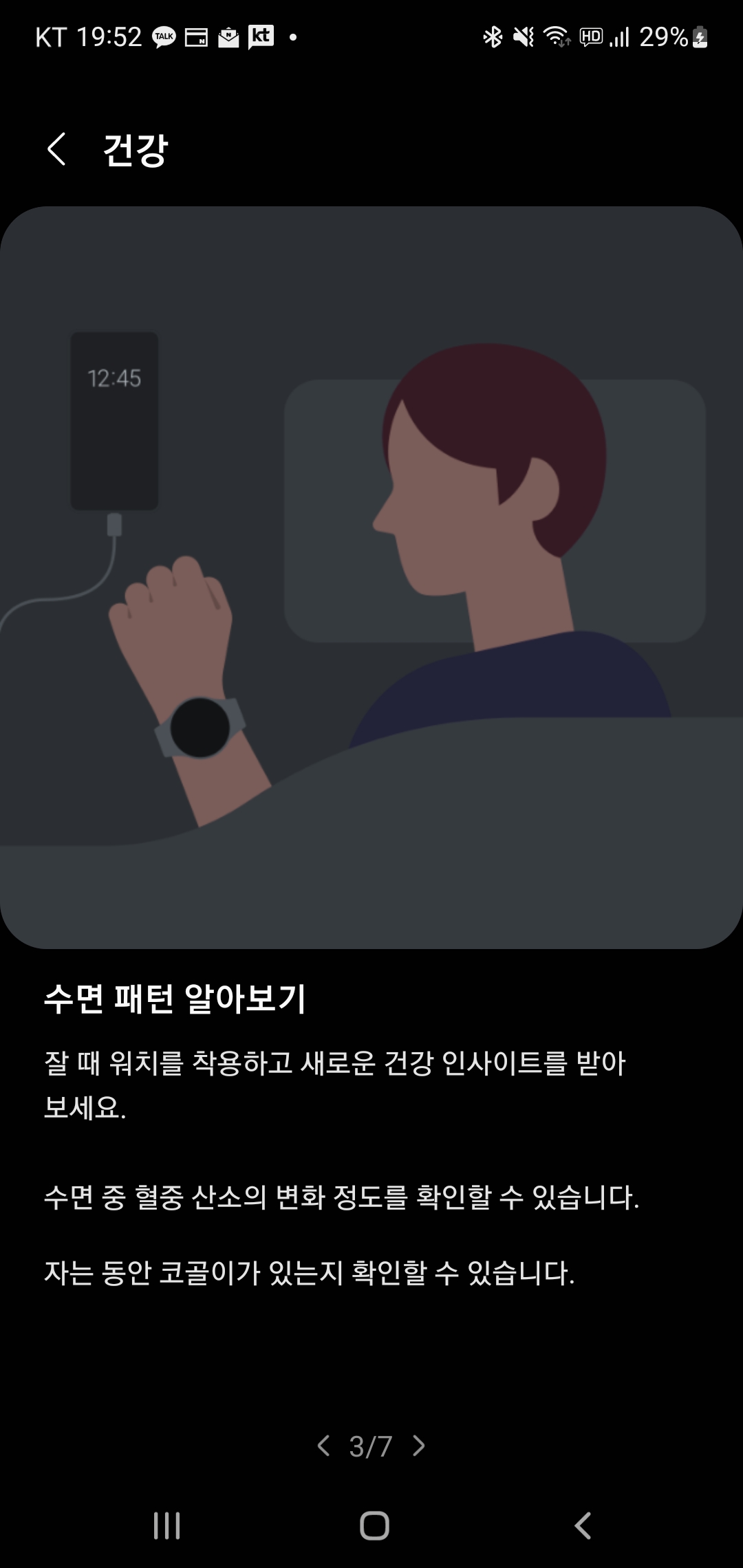
또한 체지방, 골격근, 체수분과 같은 체성분 데이터를 측정할 수 있고, 체중, 체지방률, 골격근량 목표를 설정하고 관리할 수 있다고 합니다.
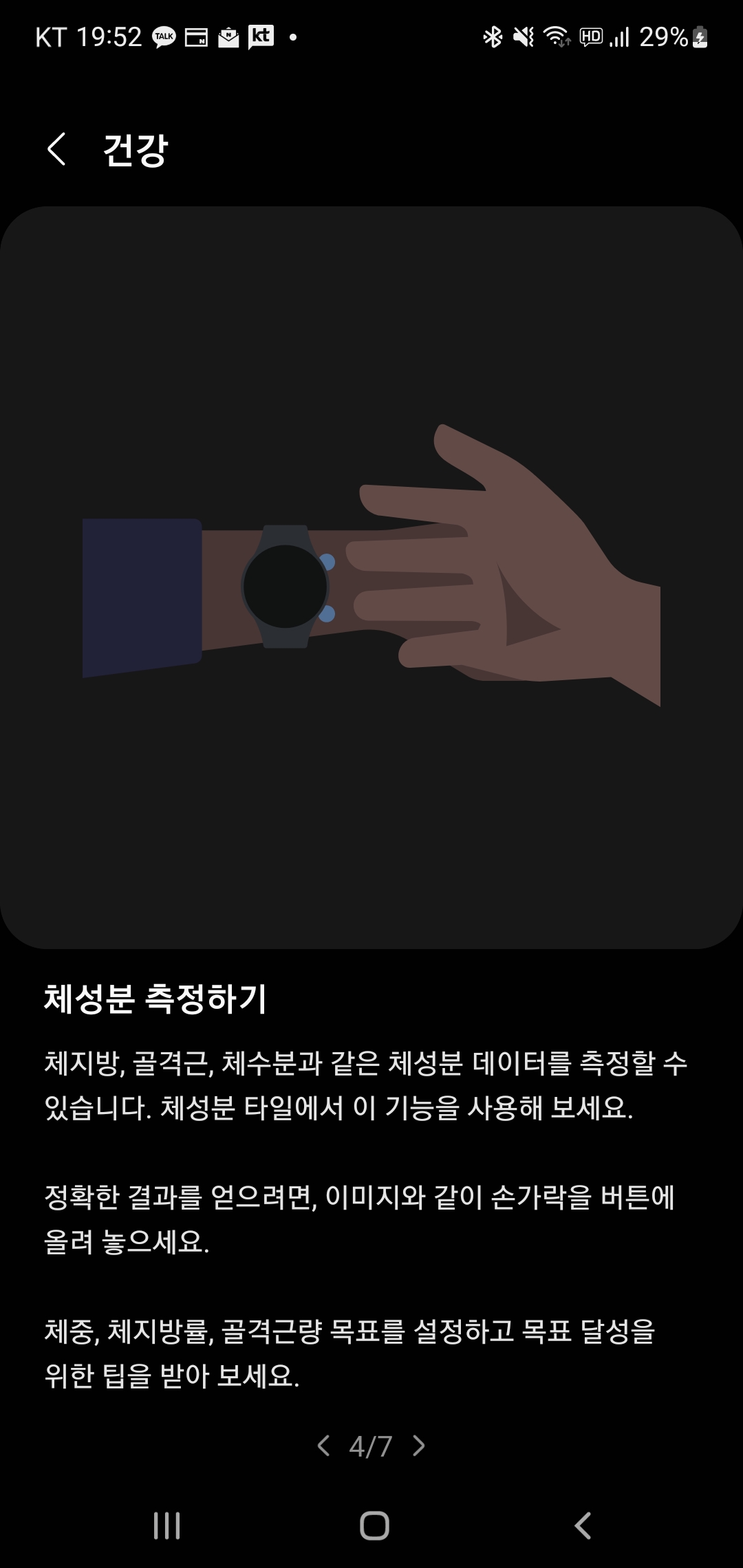
혈압을 측정하기 위해서는 먼저 커프형 혈압계를 사용해서 기준점을 잡고(보정), 정확하게 측정하려면 28일마다 재보정을 해달라고 합니다.
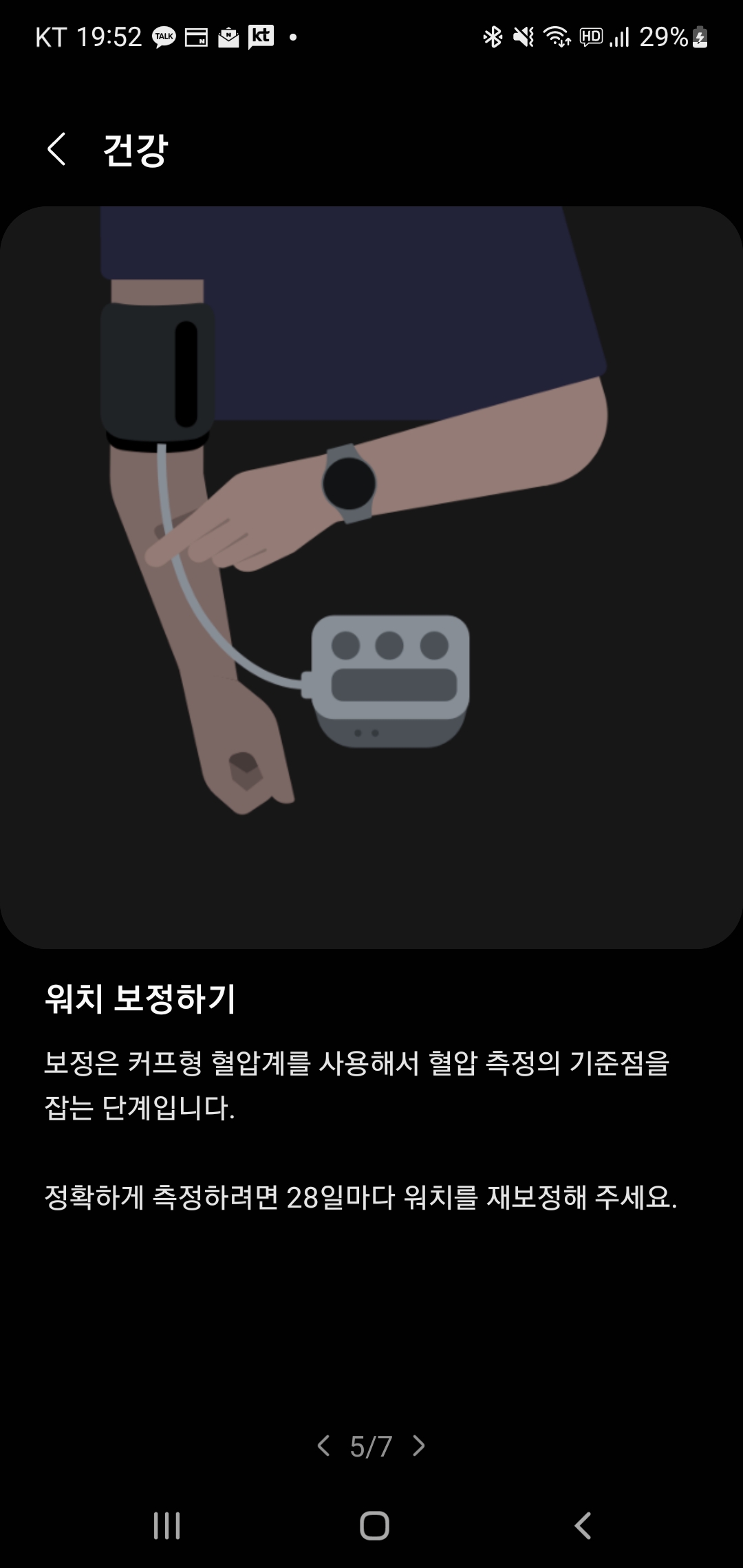
아쉬운 점은 보정을 하지 않으면 아래와 같이 보정하라는 화면이 나와서 혈압을 측정할 수 없다는 것입니다.
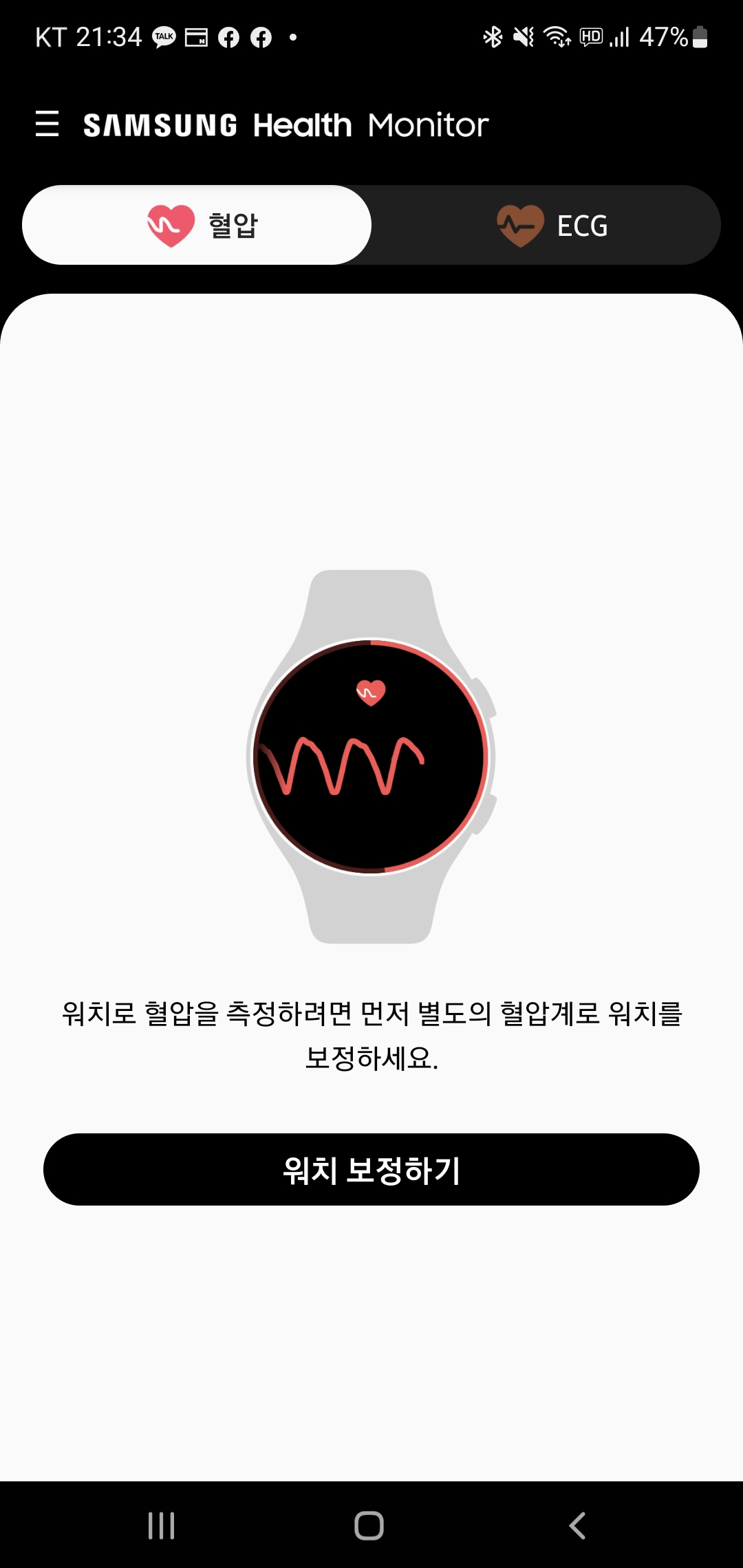
혈압을 지속적으로 측정해서 혈압 상태를 점검하고 고혈압을 효율적으로 관리할 수 있다고 합니다.
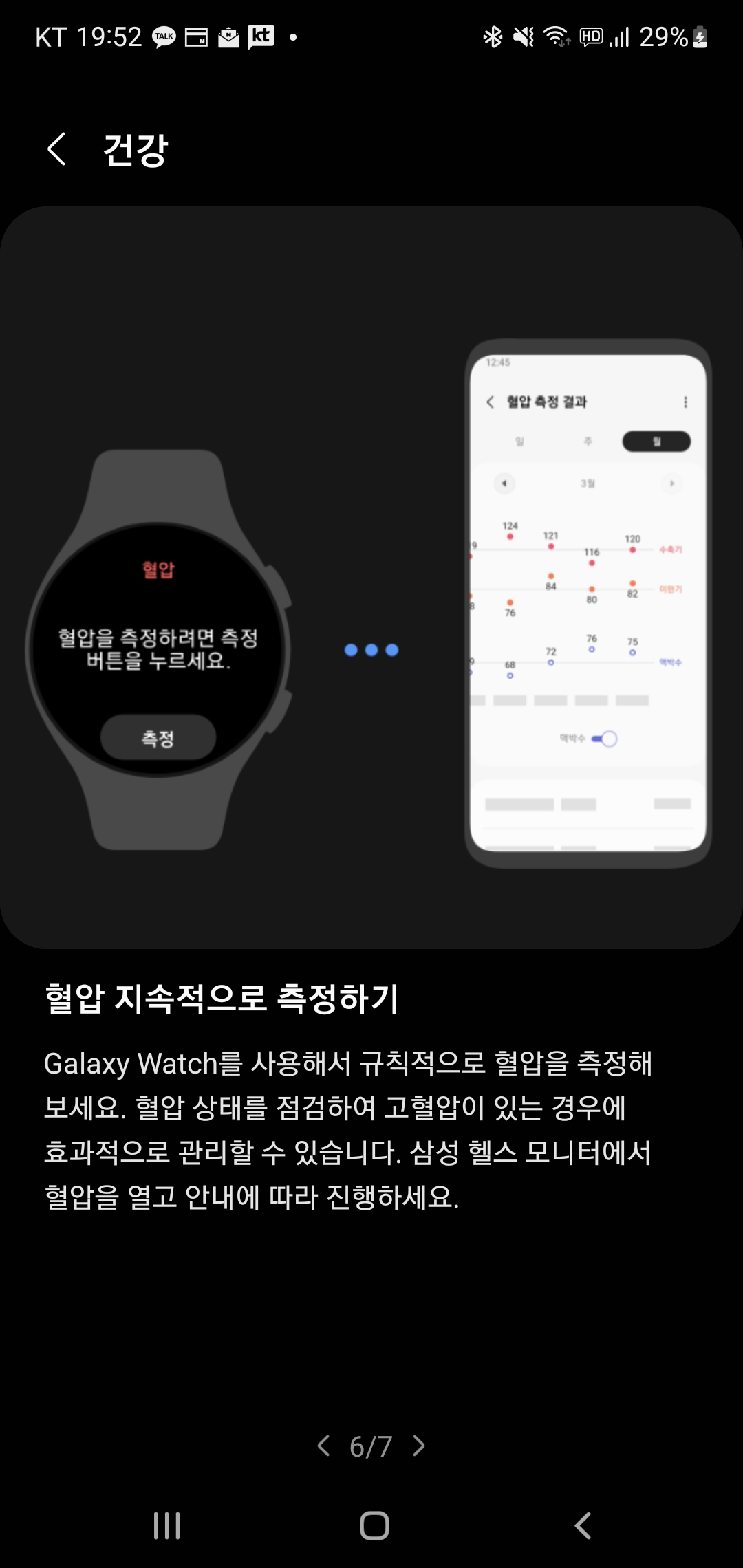
ECG(ElectroCardioGram, 심전도) 측정을 통해 심방세동이 있는지 체크할 수 있다고 합니다.
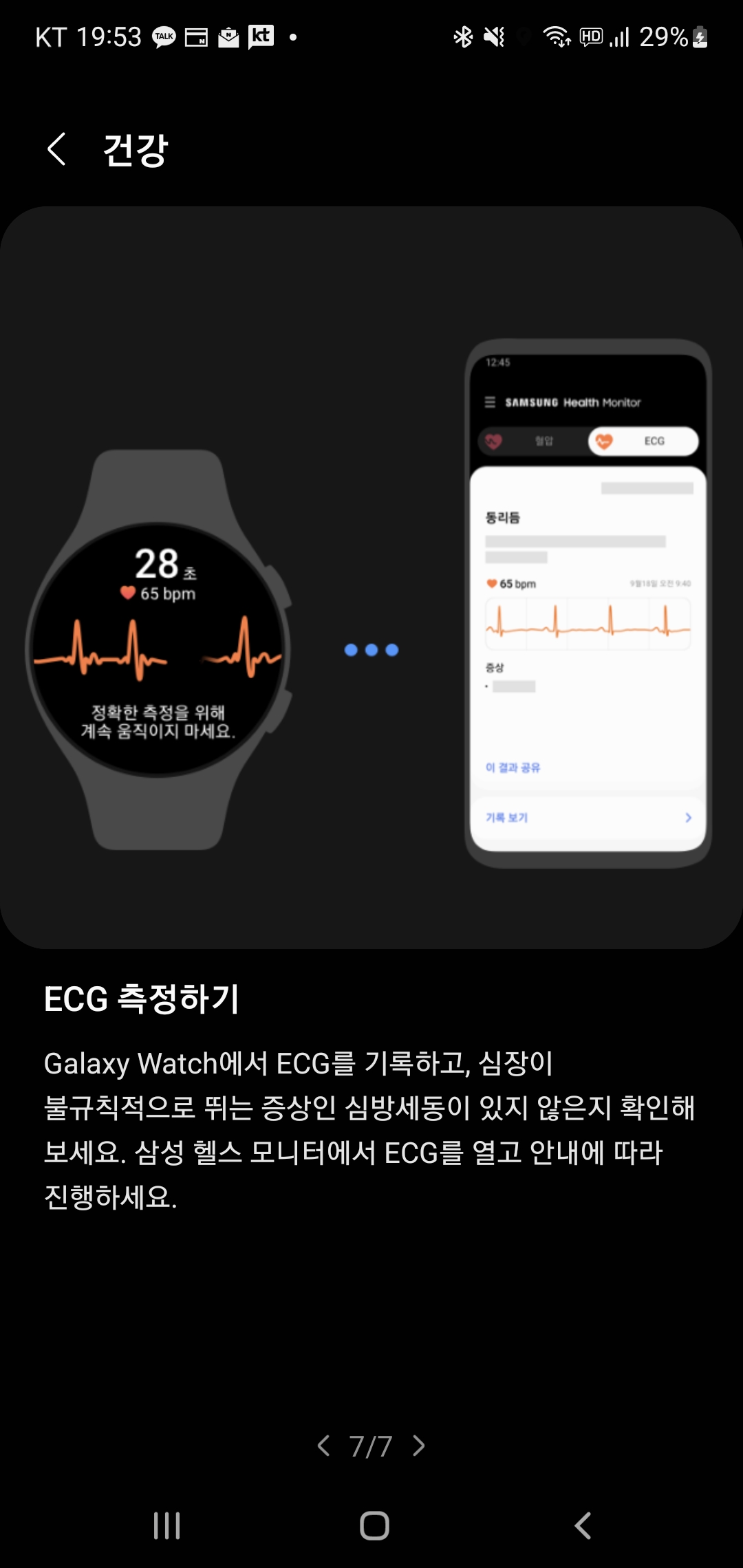
왼손이든 오른손이든 편안한 손목에 워치를 착용할 수 있고, 버튼도 원하는 방향으로 설정할 수 있다고 합니다.
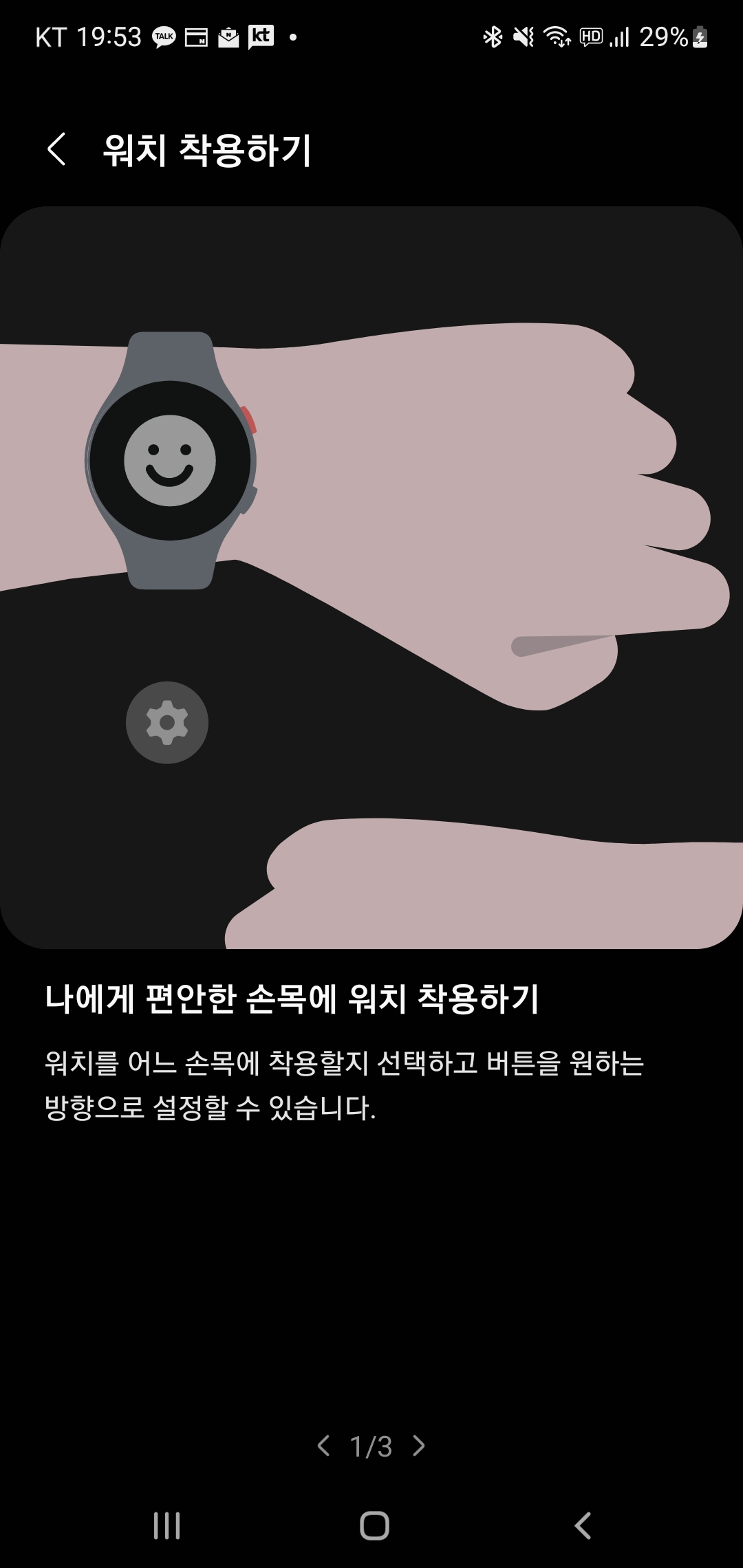
시계 줄의 길이를 위쪽 버튼으로 조절하고, 아래 닫히는 부분이 자석이라 착용하기도 편리합니다.

너무 꽉 조이거나 느슨하지 않으면서 피부에 공기가 잘 통할 수 있도록 착용하는데, 운동 시에는 밴드를 조이면 더 정확한 결과를 얻을 수 있고, 측정이 끝나면 느슨하게 풀어주라고 합니다.
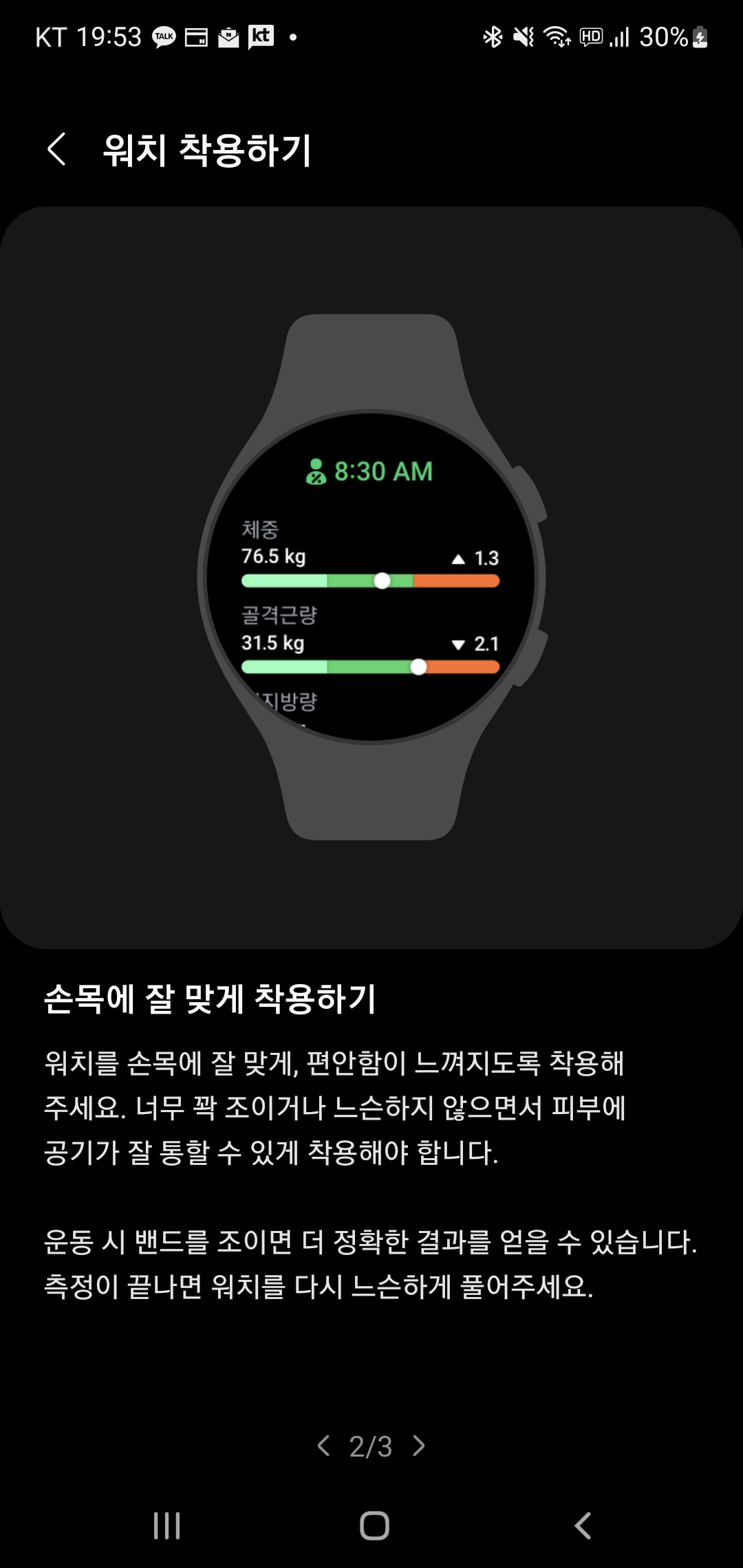
심박수 등 건강 데이터를 측정할 때는 워치가 피부에 닿아 있도록 손목 관절과 워치 사이가 한 손가락 정도 떨어지게 착용하라고 합니다.
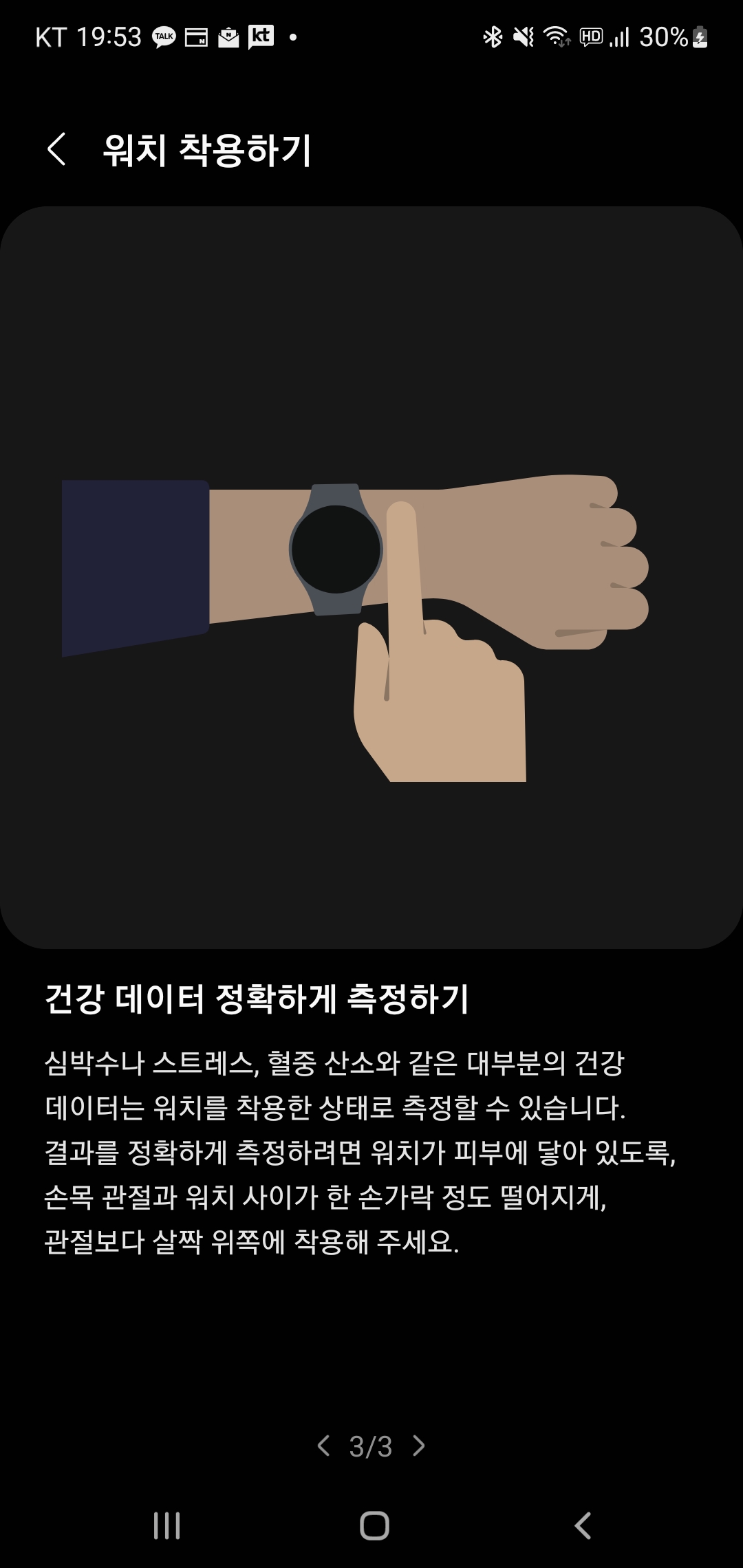
워치5 설정 화면도 워치3와 달라졌습니다.
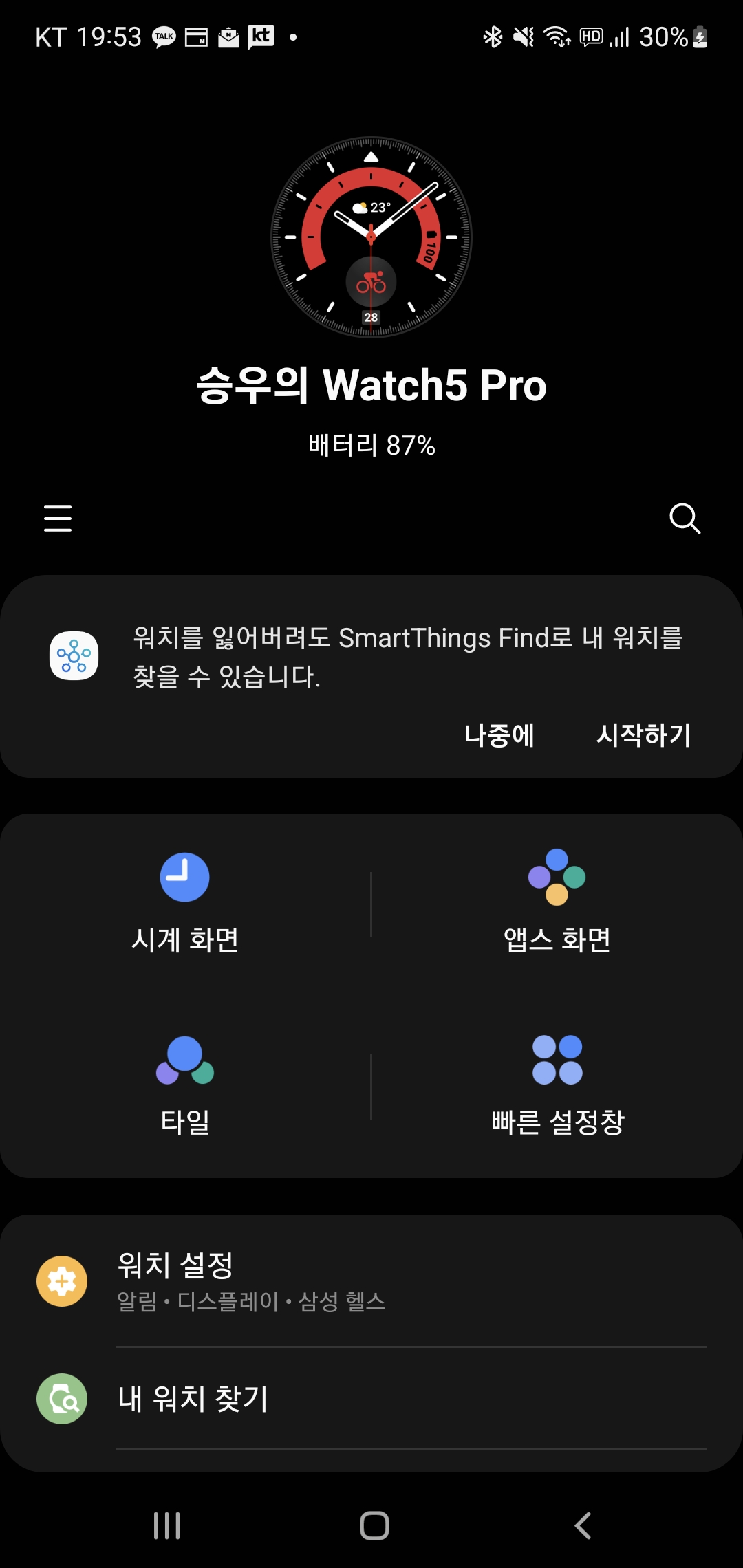
추가로 Samsung Health Monitor 앱을 설치해야 하고,
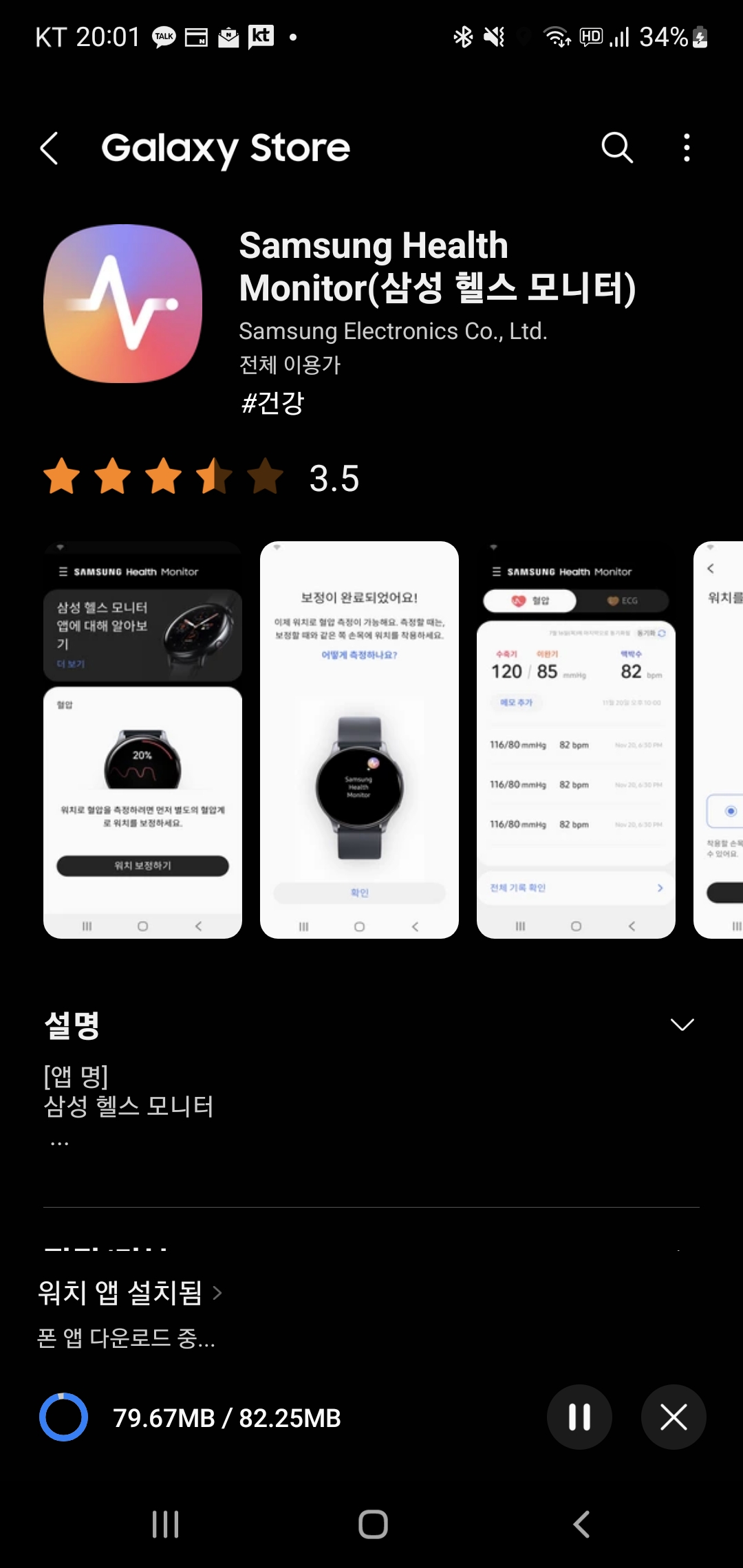
삼성 헬스 앱에서 삼성 헬스 데이터를 읽고 쓸 수 있도록 허용해야 합니다.
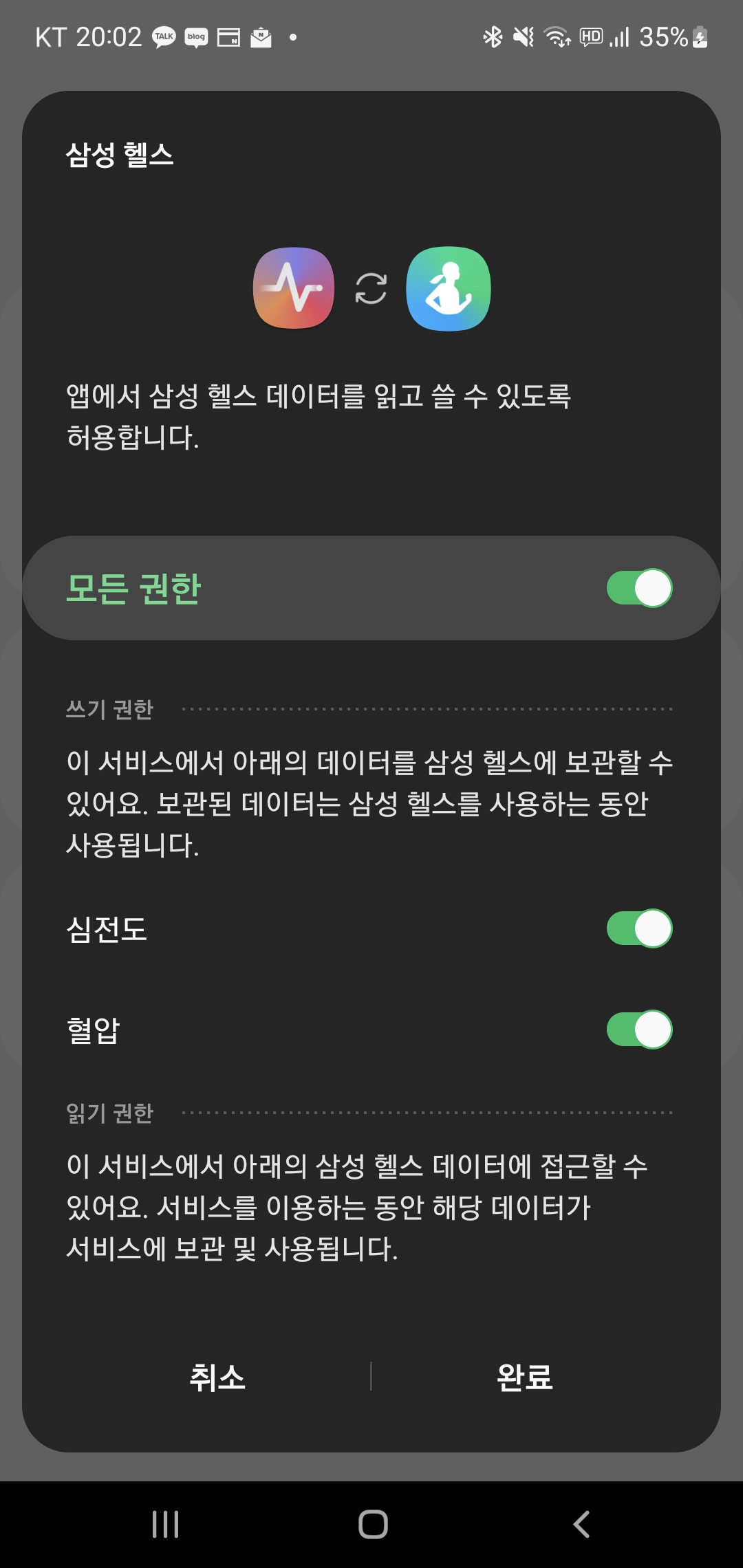
또한 시계 화면을 바꾸기 위해 Awf Wave - watch face 앱을 설치해야 할 수도 있습니다.
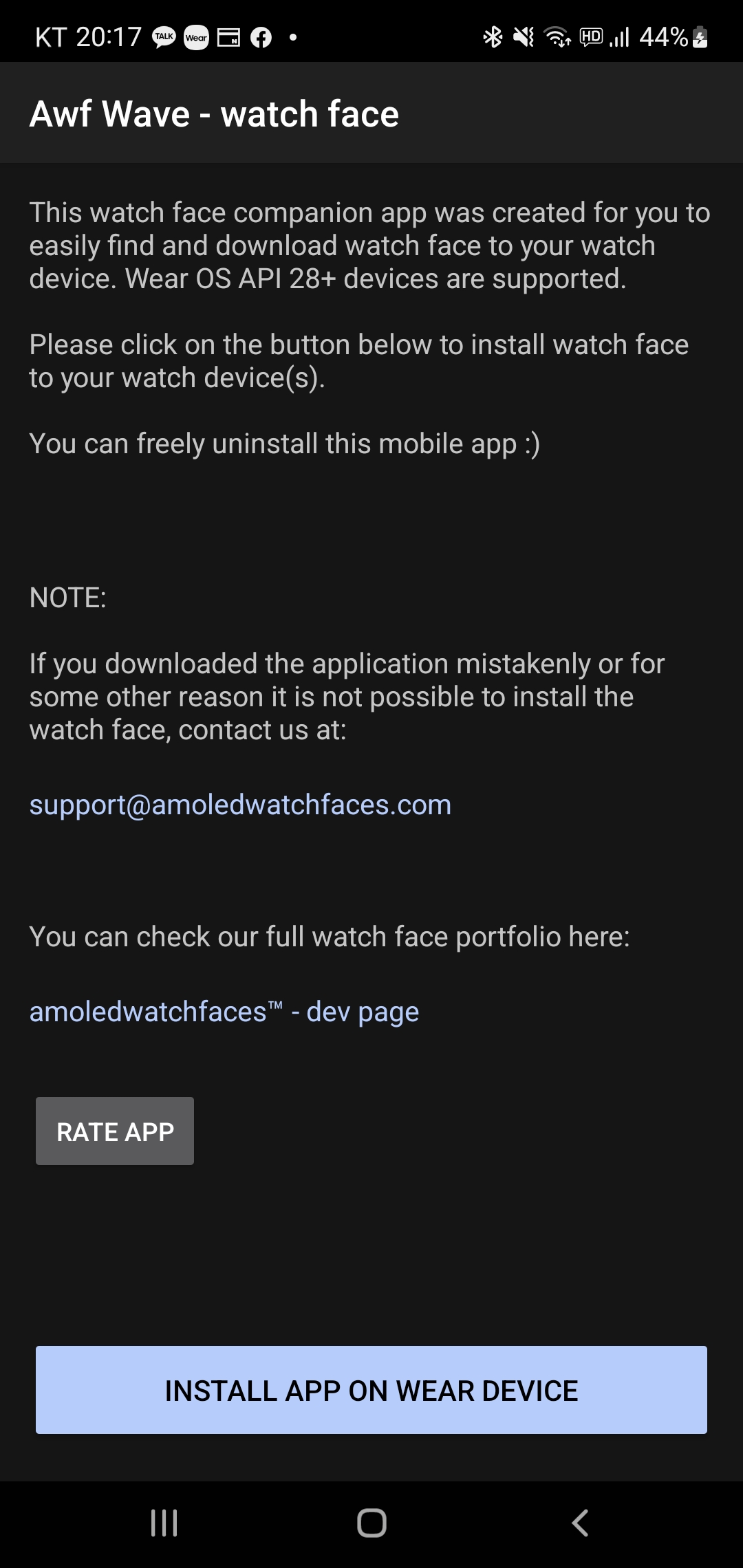
해야 할 것이 많은데, 차츰차츰 해봐야죠. 오랜만에 워치를 바꾸니 너무 많이 달라지고 기능도 좋아졌습니다.
'전자기기' 카테고리의 다른 글
| 런데이 앱 설치 및 워치5픈런 미션 참가 신청 (0) | 2022.08.18 |
|---|---|
| 갤럭시 워치5 Pro 충전 독 거치대 설치 방법 (0) | 2022.08.17 |
| 8.15(월)까지 갤럭시 워치5 체험단 신청(구매는 8.12로 종료)(8.13 수정) (0) | 2022.08.12 |
| Wi-Fi가 차단된 곳에서도 사용 가능한 USB형 LTE 모뎀 (0) | 2022.08.08 |
| Wi-Fi가 차단된 곳에서 사용가능한 LTE 모뎀(X) -> 97번 (0) | 2022.08.07 |